Page 1

UŽIVATELSKÁ
PŘÍRUČKA
SM-P610
SM-P615
Czech. 04/2020. Rev.1.1
www.samsung.com
Page 2

Obsah
Základy
4 Nejdříve si přečtěte
6 Situace, ve kterých se zařízení přehřívá, a
jejich řešení
9 Rozvržení a funkce zařízení
15 Baterie
18 Karta SIM nebo USIM (nano SIM karta)
(SM-P615)
19 Paměťová karta (micro SD karta)
21 Zapínání a vypínání zařízení
23 Výchozí nastavení
24 Účet Samsung
25 Přenesení dat zpředchozího zařízení
(Smart Switch)
27 Popis obrazovky
39 Oznamovací panel
41 Zachycení obrazovky azáznam obrazovky
42 Zadávání textu
68 Samsung Daily
69 Bixby Routines
72 Telefon
78 Kontakty
82 Zprávy
85 Internet
87 Fotoaparát
100 Galerie
105 Zóna AR
108 Více oken
112 Samsung Members
112 Samsung Notes
120 PENUP
124 Kalendář
125 Reminder
127 Samsung Flow
129 Záznamník
130 Moje soubory
Aplikace a funkce
46 Instalace nebo odinstalace aplikací
48 Vyhledávač
49 Funkce pera S Pen
61 Bixby
65 Bixby Vision
130 Hodiny
132 Kalkulačka
133 Samsung Kids
134 SmartThings
138 Sdílení obsahu
139 Denní panel
142 Aplikace Google
2
Page 3

Obsah
Nastavení
144 Úvod
144 Připojení
145 Wi-Fi
147 Bluetooth
149 Spořič dat (SM-P615)
149 Aplikace jen s mobilními daty
(SM-P615)
150 Mobilní hotspot a Sdílení přip.
(SM-P615)
151 Další nastavení připojení
153 Zvuk
153 Dolby Atmos (prostorový zvuk)
154 Samostatný zvuk aplikace
154 Oznámení
155 Displej
172 Google
173 Rozšířené funkce
174 Pohyby a gesta
174 Digitální pohoda a rodičovská kontrola
175 Digitální pohoda
176 Péče o zařízení
176 Optimalizace zařízení
177 Baterie
178 Úložiště
178 Paměť
178 Zabezpečení
179 Aplikace
179 Obecná správa
180 Usnadnění
181 Aktualizace softwaru
182 O tabletu
156 Nastavení Tmavého režimu
156 Spořič obrazovky
157 Pozadí
157 Zamknout displej
158 Smart Lock
158 Biometrika a zabezpečení
159 Rozpoznání obličeje
162 Zabezpečená složka
167 Soukromí
167 Umístění
168 Účty a zálohování
169 Uživatelé
171 Samsung Cloud
Dodatek
183 Řešení problémů
189 Vyjmutí baterie
3
Page 4

Základy
Nejdříve si přečtěte
Před použitím zařízení si přečtěte tuto příručku, ve které se dozvíte informace o bezpečném a
správném používání zařízení.
•
Popis je založen na výchozím nastavení zařízení.
•
Některý obsah se může od vašeho zařízení lišit v závislosti na oblasti, poskytovateli služeb,
specifikacích modelu nebo softwaru zařízení.
•
Obsah (obsah s vysokou kvalitou), který vyžaduje vysoký výkon procesoru a paměti RAM, ovlivní
celkový výkon zařízení. Aplikace související s obsahem nemusí v závislosti na technických
údajích zařízení a prostředí, ve kterém se používají, správně pracovat.
•
Společnost Samsung neodpovídá za problémy s výkonem způsobené aplikacemi od jiných
dodavatelů než společnosti Samsung.
•
Společnost Samsung neodpovídá za problémy spojené s výkonem nebo za nekompatibilitu
způsobenou úpravou nastavení registru či změnou softwaru operačního systému. Pokus o
přizpůsobení operačního systému může vést k chybné funkčnosti zařízení nebo aplikací.
•
Software, zvukové zdroje, tapety, obrázky a další média dodávaná k tomuto zařízení mohou
být na základě licence používána pouze v omezené míře. Stažení a používání těchto materiálů
pro komerční či jiné účely představuje porušení zákonů o autorských právech. Za nezákonné
používání médií jsou odpovědní výhradně uživatelé.
•
Datové služby, jako například zasílání zpráv, nahrávání a stahování, automatická synchronizace
nebo využívání služeb určování polohy, mohou být vzávislosti na datovém tarifu dále
zpoplatněny. Upřenosů velkého množství dat je doporučeno používat funkci Wi-Fi. (SM-P615)
•
Původní aplikace dodané spolu se zařízením mohou být aktualizovány a jejich podpora
může být ukončena bez předchozího upozornění. Máte-li otázky týkající se některé aplikace
dodané se zařízením, kontaktujte servisní středisko společnosti Samsung. V případě uživatelsky
instalovaných aplikací kontaktujte poskytovatele služeb.
•
Úpravy operačního systému zařízení nebo instalace softwaru z neoficiálních zdrojů mohou
způsobit poruchy zařízení a poškození nebo ztrátu dat. Tyto činnosti představují porušení
licenční smlouvy společnosti Samsung a mají za následek ztrátu záruky.
4
Page 5

Základy
•
V závislosti na oblasti nebo poskytovateli služby může být za účelem ochrany během výroby
adistribuce nasazena ochrana displeje. Na poškození nasazené ochrany displeje se nevztahuje
záruka.
•
Dotykový displej můžete zobrazit jasně ivsilném venkovním světle automatickým
nastavováním rozsahu kontrastu na základě okolního prostředí. S ohledem na povahu produktu
může mít zobrazení nehybné grafiky po delší dobu za následek vypálení obrazu na obrazovce
nebo objevování „duchů“.
–
Doporučujeme na dotykovém displeji nebo na jeho částech nezobrazovat nehybnou grafiku
po delší dobu avypínat dotykový displej, když zařízení nepoužíváte.
–
Můžete nastavit, aby se dotykový displej vypínal automaticky, pokud jej nebudete používat.
Spusťte aplikaci
vyberte, jak dlouho bude zařízení čekat, než se dotykový displej vypne.
–
Chcete-li nastavit, aby dotykový displej automaticky přizpůsoboval svůj jas podle okolního
prostředí, spusťte aplikaci
klepnutím na přepínač
Nastavení
, klepněte na položku
Nastavení
Adaptivní jas
, klepněte na položku
.
Displej
→
Časový limit displeje
Displej
, apotom funkci aktivujte
, apotom
•
V závislosti na oblasti a modelu musí některá zařízení získat osvědčení Federální komise pro
telekomunikace (FCC).
Má-li vaše zařízení osvědčení FCC, můžete zobrazit ID FCC zařízení. Abyste zobrazili ID FCC,
spusťte aplikaci
FCC ID, znamená to, že nebylo autorizováno k prodeji vUSA apřidružených územích a může být
do USA převezeno pouze za účelem osobního použití vlastníka.
Nastavení
aklepněte na položku
O tabletu
→
Stav
. Pokud vaše zařízení nemá
Ikony v pokynech
Výstraha: situace, které by mohly způsobit zranění vás nebo jiných osob
Upozornění: situace, které by mohly způsobit poškození zařízení nebo jiného přístroje
Upozornění: poznámky, rady nebo dodatečné informace
5
Page 6

Základy
Situace, ve kterých se zařízení přehřívá, a jejich řešení
Když se zařízení zahřívá při nabíjení baterie
Během nabíjení může dojít k zahřívání zařízení a nabíječky. Během bezdrátového nabíjení nebo
rychlého nabíjení může být zařízení na dotek teplejší. To nemá žádný vliv na životnost zařízení ani na
jeho výkon, je to při provozu zařízení normální. Pokud se baterie zahřeje na příliš vysokou teplotu,
může nabíječka zastavit nabíjení.
Když se zařízení zahřeje, postupujte takto:
•
Odpojte nabíječku od zařízení a zavřete všechny spuštěné aplikace. Počkejte, až zařízení
vychladne, a potom znovu spusťte jeho nabíjení.
•
Pokud se přehřívá spodní část zařízení, může to být způsobeno poškozením připojeného
kabelu USB. Vyměňte poškozený kabel USB za nový kabel schválený společností Samsung.
•
Při používání bezdrátové nabíječky nevkládejte mezi zařízení a bezdrátovou nabíječku cizí
předměty, například kovové předměty, magnety a karty s magnetickým proužkem.
Funkce bezdrátového nebo rychlého nabíjení je dostupná pouze upodporovaných modelů.
Když se zařízení zahřívá během používání
Když používáte funkce nebo aplikace, které vyžadují větší výkon, nebo když je používáte po delší
dobu, může se zařízení dočasně zahřát zdůvodu zvýšeného odběru energie zbaterie. Zavřete
všechny spuštěné aplikace anějakou dobu zařízení nepoužívejte.
Níže jsou uvedeny příklady situací, kdy se může zařízení přehřívat. Vzávislosti na používaných
funkcích a aplikacích se nemusejí tyto příklady týkat vašeho modelu.
•
Během počátečního nastavování po zakoupení nebo při obnově dat
•
Při stahování velkých souborů
6
Page 7

Základy
•
Při používání aplikací, které vyžadují větší výkon, nebo při dlouhodobém používání aplikací
–
Při dlouhodobém hraní her vysoké kvality
–
Při dlouhodobém nahrávání videa
–
Při streamování videa smaximálním nastavením jasu
–
Při připojování k televizoru
•
Při používání více úloh najednou (nebo s mnoha aplikacemi spuštěnými na pozadí)
–
Při používání funkce Více oken
–
Při aktualizování nebo instalování aplikací při současném nahrávání videa
–
Při stahování velkých souborů během videohovoru
–
Při nahrávání videa při používání aplikace navigace
•
Při používání velkého objemu dat pro synchronizaci s cloudem, e-mailem nebo jinými účty
•
Při používání aplikace navigace v autě, když je zařízení umístěno na přímém slunečním světle
•
Při používání funkce mobile hotspot a sdílení připojení k síti (tethering)
•
Při používání zařízení voblastech se slabým signálem nebo bez příjmu
•
Při nabíjení baterie poškozeným kabelem USB
•
Když je univerzální konektor zařízení poškozený nebo vystavený působení cizích těles, jako jsou
kapaliny, prach, kovové piliny atuha
•
Když používáte roaming
Když se zařízení zahřeje, postupujte takto:
•
Mějte software vzařízení aktualizovaný na nejnovější verzi.
•
Konflikty mezi spuštěnými aplikacemi mohou působit zahřívání zařízení. Restartujte zařízení.
•
Deaktivujte funkce Wi-Fi, GPS aBluetooth, když je nepoužíváte.
•
Zavřete aplikace, které zvyšují spotřebu energie z baterie nebo které jsou spuštěné na
pozadí, když je nepoužíváte.
•
Odstraňte nepotřebné soubory či nepoužívané aplikace.
•
Snižte jas obrazovky.
•
Pokud se zařízení přehřívá nebo pokud bude po delší dobu na dotyk horké, chvilku jej
nepoužívejte. Pokud se bude zařízení i nadále přehřívat, kontaktujte servisní středisko Samsung.
7
Page 8

Základy
Opatření při přehřívání zařízení
Pokud začínáte mít vdůsledku přehřívání zařízení nepříjemný pocit, přestaňte zařízení používat.
Pokud se zařízení zahřeje, může dojít komezení jeho funkcí a výkonu nebo se může v zájmu snížení
teploty vypnout. Funkce je dostupná pouze upodporovaných modelů.
•
Pokud se zařízení přehřeje a dosáhne určité teploty, zobrazí se varovná zpráva, aby se předešlo
selhání zařízení, podráždění a poškození kůže nebo vytékání baterie. V zájmu snížení teploty
zařízení se omezí jas obrazovky a rychlost operací a přeruší se nabíjení baterie. Spuštěné
aplikace budou ukončeny a všechny hovory a další funkce kromě tísňových volání budou
omezeny, dokud zařízení nevychladne.
•
Pokud se vdůsledku dalšího zvyšování teploty zařízení zobrazí druhá zpráva, zařízení se vypne.
Nepoužívejte zařízení, dokud jeho teplota neklesne pod stanovenou úroveň. Pokud se druhá
zpráva zobrazí během tísňového volání, volání bude přerušeno vynuceným vypnutím.
Opatření pro provozní prostředí
Zařízení se může zahřívat kvůli okolnímu prostředí za následujících podmínek. Dbejte opatrnosti, aby
nedošlo ke zkrácení životnosti baterie, poškození zařízení nebo vzniku požáru.
•
Zařízení neuchovávejte na místech spříliš nízkou nebo vysokou teplotou.
•
Nevystavujte zařízení dlouhodobě přímému slunečnímu světlu.
•
Neskladujte zařízení dlouhodobě na velmi horkých místech, například uvnitř vozidla v létě, ani je
na takových místech nepoužívejte.
•
Nepokládejte zařízení na místa, která se mohou přehřívat, například na elektrickou topnou rohož.
•
Zařízení neuchovávejte v blízkosti vařičů, mikrovlnných trub, horkých kuchyňských spotřebičů
nebo vysokotlakých nádob.
•
Nepoužívejte kabel se sloupnutou či poškozenou izolací anepoužívejte nabíječku či baterii,
které jsou poškozené nebo které vykazují poruchu.
8
Page 9

Základy
Rozvržení a funkce zařízení
Obsah balení
Informace oobsahu balení naleznete vprůvodci rychlým spuštěním.
•
Položky dodané se zařízením a dostupné příslušenství se mohou lišit podle oblasti a
poskytovatele služeb.
•
Dodané položky jsou určeny pouze pro toto zařízení a s jinými zařízeními nemusí být
kompatibilní.
•
Vzhled a specifikace se mohou bez předchozího upozornění změnit.
•
Dodatečné příslušenství můžete zakoupit u místního prodejce výrobků Samsung. Před
zakoupením se ujistěte, že jsou se zařízením kompatibilní.
•
Používejte pouze příslušenství schválené společností Samsung. Použití neschváleného
příslušenství může způsobit problémy s výkonem a poruchy, na které se nevztahuje záruka.
•
Dostupnost veškerého příslušenství se může změnit a je závislá výhradně na
společnostech, které je vyrábějí. Další informace o dostupném příslušenství naleznete na
webu společnosti Samsung.
9
Page 10
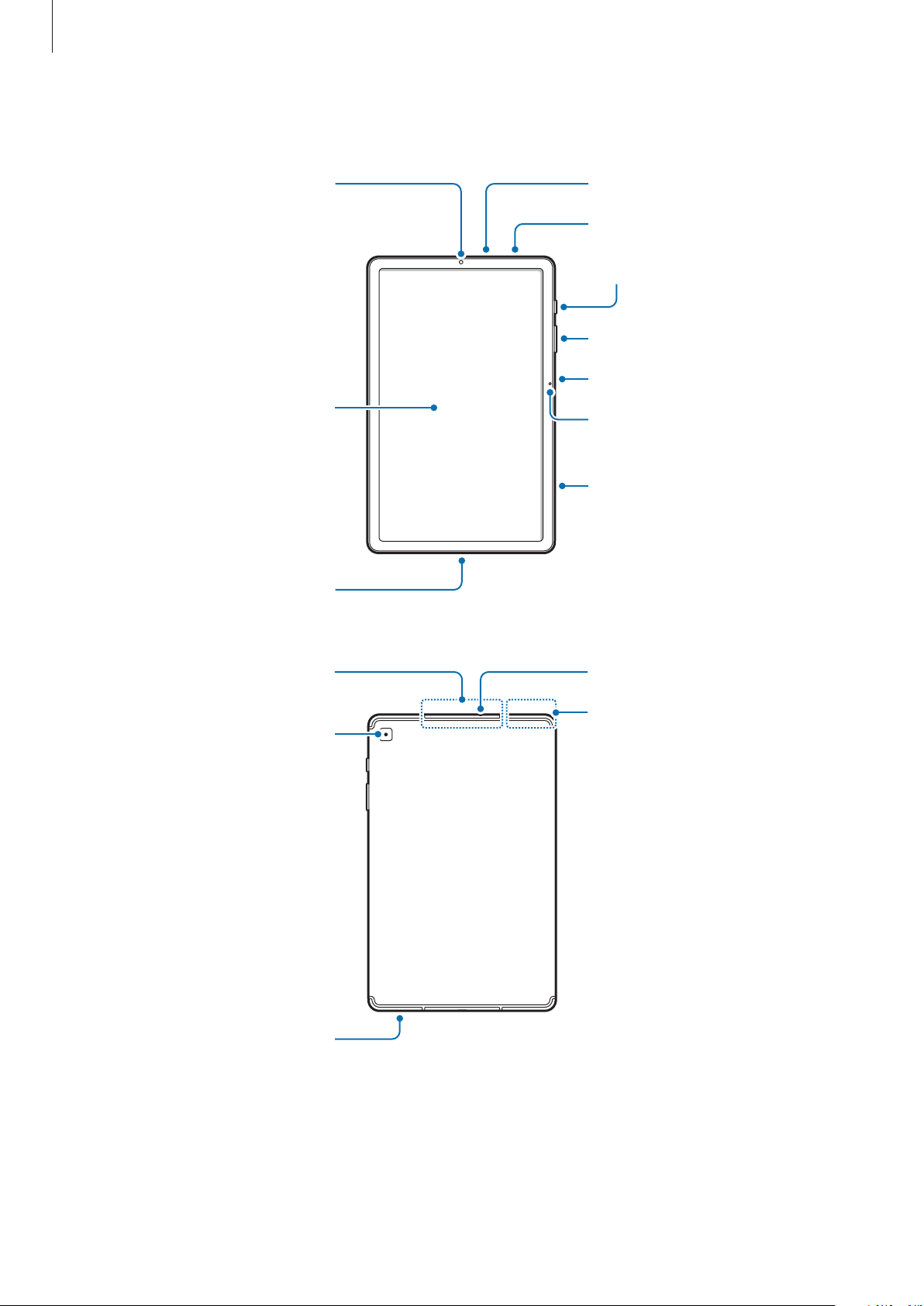
Základy
Rozvržení zařízení
Přední fotoaparát
Dotykový displej
Univerzální konektor
(USB typu C)
Mikrofon
Reproduktor
Boční tlačítko
(Vypínač/Bixby)
Tlačítko hlasitosti
Mikrofon
Snímač světla RGB
► SM-P615: Přihrádka
na SIM kartu /
paměťovou kartu
► SM-P610: Přihrádka
na paměťovou kartu
Hlavní anténa (SM-P615)
Zadní fotoaparát
Reproduktor
Sluchátkový konektor
GPS anténa
10
Page 11

Základy
Zařízení a určité příslušenství (prodávané samostatně) obsahuje magnety. Americká
kardiologická společnost American Heart Association a britská regulační agentura
Medicines and Healthcare Products Regulatory Agency společně varují, že magnety
mohou mít vliv na funkci implantovaných kardiostimulátorů, kardioverterů, defibrilátorů,
inzulínových pump a dalších elektrických lékařských přístrojů (souhrnně „lékařské přístroje“)
do vzdálenosti 15 cm. Používáte-li některý z uvedených lékařských přístrojů, TOTO ZAŘÍZENÍ
I URČITÉ PŘÍSLUŠENSTVÍ (PRODÁVANÉ SAMOSTATNĚ) POUŽÍVEJTE TEPRVE PO PŘEDCHOZÍ
PORADĚ S LÉKAŘEM.
•
Telefon ani jeho příslušenství (prodávají se samostatně) nenechávejte vblízkosti
magnetických polí. Magnetická pole mohou poškodit karty smagnetickými proužky, jako
jsou platební karty, telefonní karty, vkladní knížky a palubní lístky.
•
Při používání reproduktorů, například při přehrávání mediálních souborů nebo použití
telefonu s hlasitým odposlechem, si neumisťujte zařízení do blízkosti uší.
•
Dávejte pozor, abyste objektiv fotoaparátu nevystavovali silnému zdroji světla, jako je
přímé sluneční světlo. Pokud byste objektiv fotoaparátu vystavili silnému zdroji světla,
jako je přímé sluneční světlo, mohlo by dojít kpoškození snímače obrazu fotoaparátu.
Poškozený snímač obrazu je neopravitelný abude mít za následek vznik teček nebo skvrn
na snímcích.
•
Pokud byste používali zařízení sprasklou skleněnou nebo akrylátovou částí, mohli byste
se poranit. Takové zařízení používejte až po opravě vservisním centru Samsung.
•
Pokud do mikrofonu, reproduktoru či přijímače pronikne prach nebo cizí materiály, může
dojít ke ztlumení zvuku zařízení nebo některé funkce nemusí fungovat. Pokud se pokusíte
odstranit prach nebo cizí materiály ostrým předmětem, mohlo by dojít k poškození
zařízení a změně jeho vzhledu.
•
V následujících situacích může dojít k problémům s připojením a k vybíjení baterie:
–
Pokud do oblasti antény zařízení nalepíte kovové samolepky
–
Pokud na zařízení nasadíte kryt zařízení vyrobený z kovového materiálu
–
Pokud při používání určitých funkcí, jako jsou hovory nebo mobilní datové připojení,
zakryjete oblast antény zařízení rukama nebo jinými předměty (SM-P615)
•
Doporučuje se používat ochrannou fólii na displej schválenou společností Samsung.
Neschválené ochranné fólie na displej mohou způsobit špatné fungování senzorů.
•
Nezakrývejte snímač světla RGB příslušenstvím pro displej, jako jsou například ochranné
fólie na displej nebo nálepky. Mohlo by dojít kselhání snímače.
•
Nedovolte, aby se do kontaktu s dotykovým displejem dostala voda. Vlhké prostředí nebo
styk s vodou může způsobit poruchu dotykového displeje.
11
Page 12

Základy
Fyzická tlačítka
Tlačítko Funkce
•
Tlačítko hlasitosti
Stisknutím upravte hlasitosti zařízení.
•
Když je zařízení vypnuté, zapnete jej stisknutím a podržením.
•
Stisknutím tohoto tlačítka zapnete nebo zamknete obrazovku.
Boční tlačítko
(Vypínač/Bixby)
Tlačítko hlasitosti
•
Boční tlačítko
Boční tlačítko +
tlačítko snížení
hlasitosti
Stisknutím apodržením spustíte konverzaci se službou Bixby. Další
informace naleznete včásti Používání služby Bixby.
•
Dvojím stisknutím nebo stisknutím apodržením spusťte nastavenou
aplikaci nebo funkci.
•
Současným stisknutím pořídíte snímek obrazovky.
•
Současným stisknutím a podržením vypnete zařízení.
Nastavení bočního tlačítka
Vyberte aplikaci nebo funkci, která se má spouštět dvojím stisknutím bočního tlačítka nebo
stisknutím apodržením bočního tlačítka.
Spusťte aplikaci
požadovanou možnost.
Nastavení
, klepněte na položku
Rozšířené funkce
→
Boční tlačítko
a vyberte
12
Page 13

Základy
Softwarová tlačítka
Tlačítko Domů
Tlačítko Nedávné
Po zapnutí obrazovky se ve spodní části obrazovky zobrazí softwarová tlačítka. Softwarová tlačítka
jsou ve výchozím nastavení nastavena na tlačítko Nedávné, tlačítko Domů atlačítko Zpět. Více
informací najdete na Navigační panel (softwarová tlačítka).
Tlačítko Zpět
S Pen
Tlačítko S Pen
Hrot pera S Pen
Název Funkce
Hrot pera S Pen
Tlačítko S Pen
•
Pomocí pera S Pen můžete na obrazovce psát, kreslit nebo provádět
operace dotykem.
•
Když perem S Pen přejedete nad položkami na obrazovce, můžete
použít další funkce pera S Pen, například funkci bezdotykového náhledu.
•
Přejeďte perem S Pen nad obrazovkou a stiskněte tlačítko S Pen pro
zobrazení funkcí Bezdotykových příkazů.
•
Pro výběr položek stiskněte a přidržte tlačítko S Pen, zároveň táhněte
perem S Pen nad položkami.
13
Page 14

Základy
Výměna hrotu pera S Pen
Pokud je hrot tupý, vyměňte ho za nový.
Uchopte hrot pevně pomocí pinzety a pak ho vyjměte.
1
Vložte do pera S Pen nový hrot.
2
1
Dávejte pozor, abyste si pinzetou neskřípli prsty.
•
Nepoužívejte staré hroty. Mohlo by dojít k selhání pera S Pen.
•
Při vkládání hrotu do pera S Pen na něj netlačte příliš velkou silou.
•
Nevkládejte do pera S Pen kulatý konec hrotu. Mohlo by dojít k poškození pera S Pen
nebo zařízení.
•
Pero S Pen při používání neohýbejte ani na ně nepůsobte nadměrným tlakem. Pero S Pen
může být poškozeno nebo může být deformován hrot.
•
Netlačte perem S Pen na displej příliš velkou silou. Mohlo by dojít kdeformaci hrotu pera.
2
•
Pokud budete pero S Pen používat v rozích obrazovky, nemusí zařízení akce pera S Pen
rozpoznat.
•
Pokud pero S Pen nefunguje správně, obraťte se na servisní středisko Samsung.
14
Page 15

Základy
Baterie
Nabíjení baterie
Před prvním použitím nebo po delší době, kdy jste zařízení nepoužívali, je nutné nabít baterii.
Používejte pouze baterii, nabíječku akabel schválené společností Samsung anavržené
výhradně pro vaše zařízení. Nekompatibilní baterie, nabíječka akabel mohou způsobit
vážná poranění nebo poškození zařízení.
•
Nesprávné připojení nabíječky může způsobit vážné poškození zařízení. Na poškození
způsobená nesprávným použitím se nevztahuje záruka.
•
Používejte pouze USB kabel typu C dodaný se zařízením. Pokud byste použili kabel micro
USB, mohlo by dojít kpoškození zařízení.
Pokud přístroj nepoužíváte, odpojte nabíječku, ušetříte tak energii. Nabíječka nemá vypínač,
proto ji musíte odpojit od zásuvky, aby se přerušil přívod energie. Nabíječka by měla během
nabíjení zůstat v blízkosti elektrické zásuvky a měla by být snadno dostupná.
Připojte kabel USB k napájecímu adaptéru USB.
1
Zapojte kabel USB do univerzálního konektoru zařízení.
2
15
Page 16

Základy
Zapojte napájecí adaptér USB do elektrické zásuvky.
3
Po úplném nabití odpojte nabíječku od zařízení. Pak odpojte nabíječku z elektrické zásuvky.
4
Snížení spotřeby baterie
Zařízení nabízí různé možnosti, které pomáhají šetřit energii baterie.
•
Optimalizujte zařízení pomocí funkce péče ozařízení.
•
Když zařízení nepoužíváte, vypněte stisknutím bočního tlačítka obrazovku.
•
Aktivujte úsporný režim.
•
Zavřete aplikace, které nepotřebujete.
•
Když nepoužíváte funkci Bluetooth, vypněte ji.
•
Vypněte automatickou synchronizaci aplikací, které se mají synchronizovat.
•
Snižte dobu podsvícení.
•
Snižte jas obrazovky.
Tipy a opatření týkající se nabíjení baterie
•
Pokud je baterie vybitá, zobrazí se ikona prázdné baterie.
•
Pokud je baterie zcela vybitá, zařízení se nemůže zapnout okamžitě po připojení nabíječky. Před
tím, než zařízení zapnete, nechte vybitou baterii několik minut nabíjet.
•
Používáte-li více aplikací najednou, síťové aplikace nebo aplikace, které vyžadují připojení k
jinému zařízení, dojde k rychlému vybití baterie. Chcete-li se vyhnout ztrátě napájení během
přenosu dat, vždy používejte tyto aplikace po plném nabití baterie.
•
Použití jiného zdroje napájení, než je nabíječka, například počítače, může mít za následek nižší
rychlost nabíjení způsobenou nižším elektrickým proudem.
•
Během nabíjení můžete zařízení používat, ale plné nabití baterie může trvat delší dobu.
16
Page 17
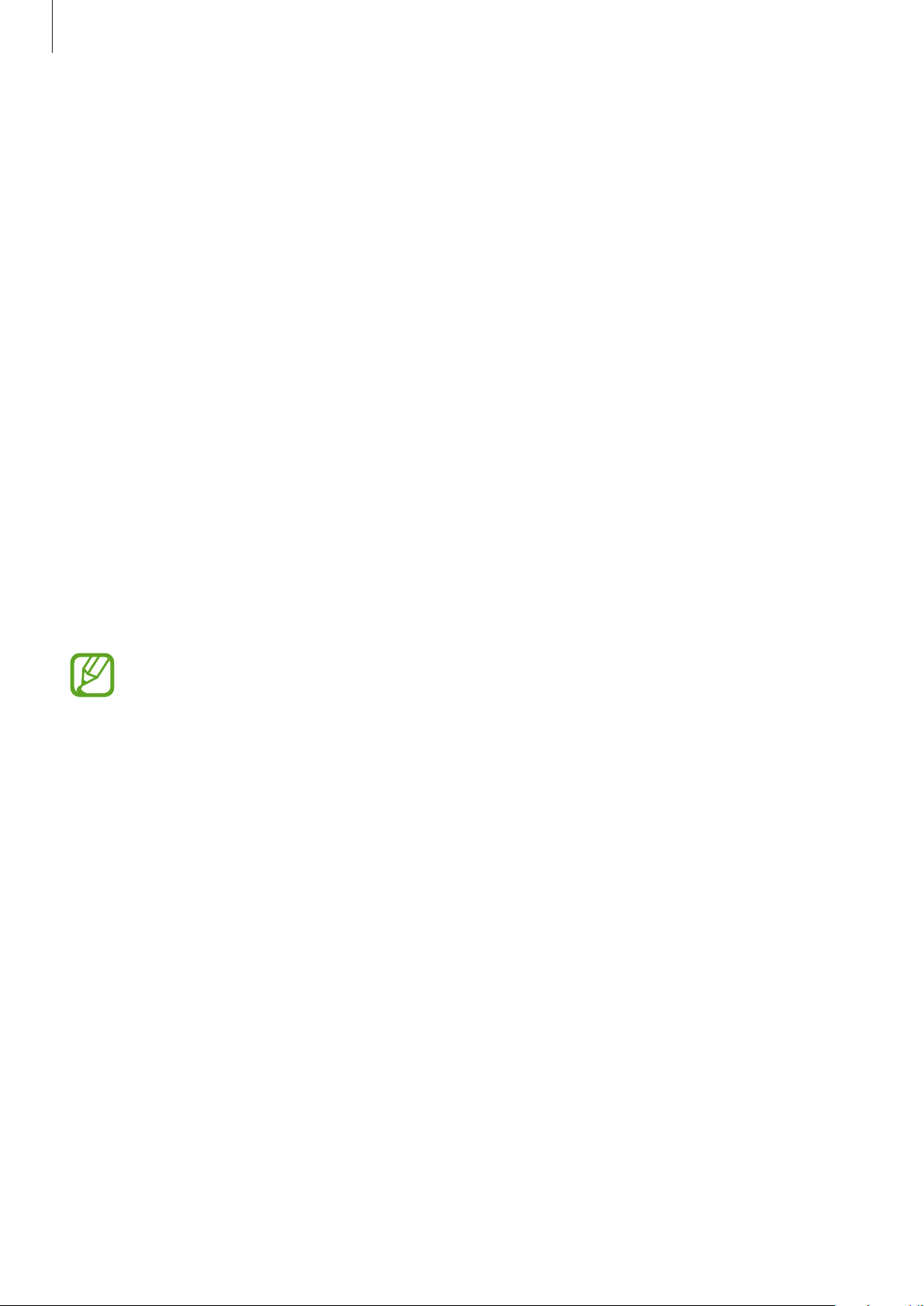
Základy
•
Pokud je napájení zařízení během nabíjení nestabilní, dotykový displej nemusí fungovat. Pokud
k tomu dojde, odpojte nabíječku od zařízení.
•
Během nabíjení může dojít k zahřátí zařízení a nabíječky. To je normální a nemělo by to mít
žádný vliv na životnost ani výkon zařízení. Pokud se baterie zahřeje více, než je obvyklé, může
nabíječka přestat nabíjet. Jestliže k tomu dojde během bezdrátového nabíjení odpojte zařízení
od nabíječky, nechte ho vychladnout a nabíjejte ho znovu později.
•
Pokud byste zařízení nabíjeli, když je univerzální konektor mokrý, mohlo by dojít k poškození
zařízení. Než začnete zařízení nabíjet, univerzální konektor důkladně osušte.
•
Pokud se zařízení nenabíjí správně, vezměte zařízení a nabíječku do servisního střediska Samsung.
Rychlé nabíjení
Toto zařízení je vybaveno integrovanou funkcí rychlého nabíjení. Baterii můžete nabíjet rychleji,
pokud je zařízení nebo jeho obrazovka vypnutá.
Zvýšení rychlosti nabíjení
Chcete-li zvýšit rychlost nabíjení, vypněte na dobu nabíjení baterie zařízení nebo jeho obrazovku.
Pokud není funkce rychlého nabíjení aktivovaná, spusťte aplikaci
→
o zařízení
Baterie
•
Tuto funkci nelze aktivovat ani deaktivovat během nabíjení.
•
Integrovanou funkci rychlého nabíjení nemůžete používat, jestliže nabíjíte baterii
standardní nabíječkou.
•
Pokud se zařízení zahřeje nebo se zvýší teplota okolního vzduchu, rychlost nabíjení se může
automaticky snížit. To je běžná provozní podmínka ochrany zařízení před poškozením.
→
Nabíjení
a potom funkci aktivujte klepnutím na přepínač
Nastavení
, klepněte na položku
Rychlé nabíjení
Péče
.
17
Page 18

Základy
Karta SIM nebo USIM (nano SIM karta) (SM-P615)
Instalace karty SIM nebo USIM
Vložte SIM nebo USIM kartu dodávanou poskytovatelem mobilních telefonních služeb.
•
Používejte pouze nano-SIM karty.
•
Buďte opatrní, abyste neztratili SIM nebo USIM kartu a neumožnili jiným osobám, aby
ji používaly. Společnost Samsung neodpovídá za žádné škody nebo potíže způsobené
ztrátou nebo odcizením karet.
Některé služby, které vyžadují síťové připojení, nemusí být v závislosti na poskytovateli
služby k dispozici.
1
2 3
54
Zasunutím kolíčku na vysunutí do otvoru v přihrádce tuto přihrádku uvolníte.
1
Kolíček na vysunutí zasouvejte kolmo k otvoru. Jinak by mohlo dojít k poškození zařízení.
Vysuňte přihrádku jemně ze slotu na přihrádku.
2
18
Page 19

Základy
Vložte do přihrádky kartu SIM nebo USIM tak, aby zlaté kontakty směřovaly nahoru.
3
Jemně zatlačte kartu SIM nebo USIM do přihrádky, abyste ji tam zajistili.
4
Pokud karta není do přihrádky upevněna pevně, mohla by karta SIM z přihrádky
vyklouznout nebo vypadnout.
Přihrádku zasuňte zpět do slotu na přihrádku.
5
•
Pokud vložíte přihrádku do svého zařízení, zatímco je přihrádka mokrá, může dojít k
poškození zařízení. Vždy se ujistěte, že je přihrádka suchá.
•
Zcela zasuňte přihrádku do slotu na přihrádku a dbejte na to, aby do zařízení nemohla
proniknout tekutina.
Paměťová karta (micro SD karta)
Instalace paměťové karty
Kapacita paměťové karty vašeho zařízení se může od ostatních modelů lišit aněkteré paměťové
karty nemusejí být s vaším zařízením kompatibilní vzávislosti na výrobci atypu paměťové karty.
Maximální kapacitu paměťové karty vašeho zařízení naleznete na internetových stránkách Samsung.
•
Některé paměťové karty nemusí být plně kompatibilní se zařízením. Používání
nekompatibilní karty může způsobit poškození zařízení nebo paměťové karty a poškodit
data uložená na kartě.
•
Dávejte pozor, abyste paměťovou kartu vložili správnou stranou vzhůru.
•
Zařízení podporuje u paměťových karet systémy souborů typu FAT a exFAT. Pokud vložíte
kartu naformátovanou sjiným systémem souborů, zařízení vás vyzve kpřeformátování
paměťové karty nebo kartu nerozpozná. Abyste takovou paměťovou kartu mohli používat,
musíte ji naformátovat. Pokud vaše zařízení tuto paměťovou kartu nemůže naformátovat
nebo rozpoznat, kontaktujte jejího výrobce nebo servisní centrum Samsung.
•
Časté zapisování a mazání dat zkracuje životnost paměťových karet.
•
Při vkládání paměťové karty do zařízení se soubory adresáře paměťové karty zobrazí ve
složce
Moje soubory
→
SD karta
.
19
Page 20
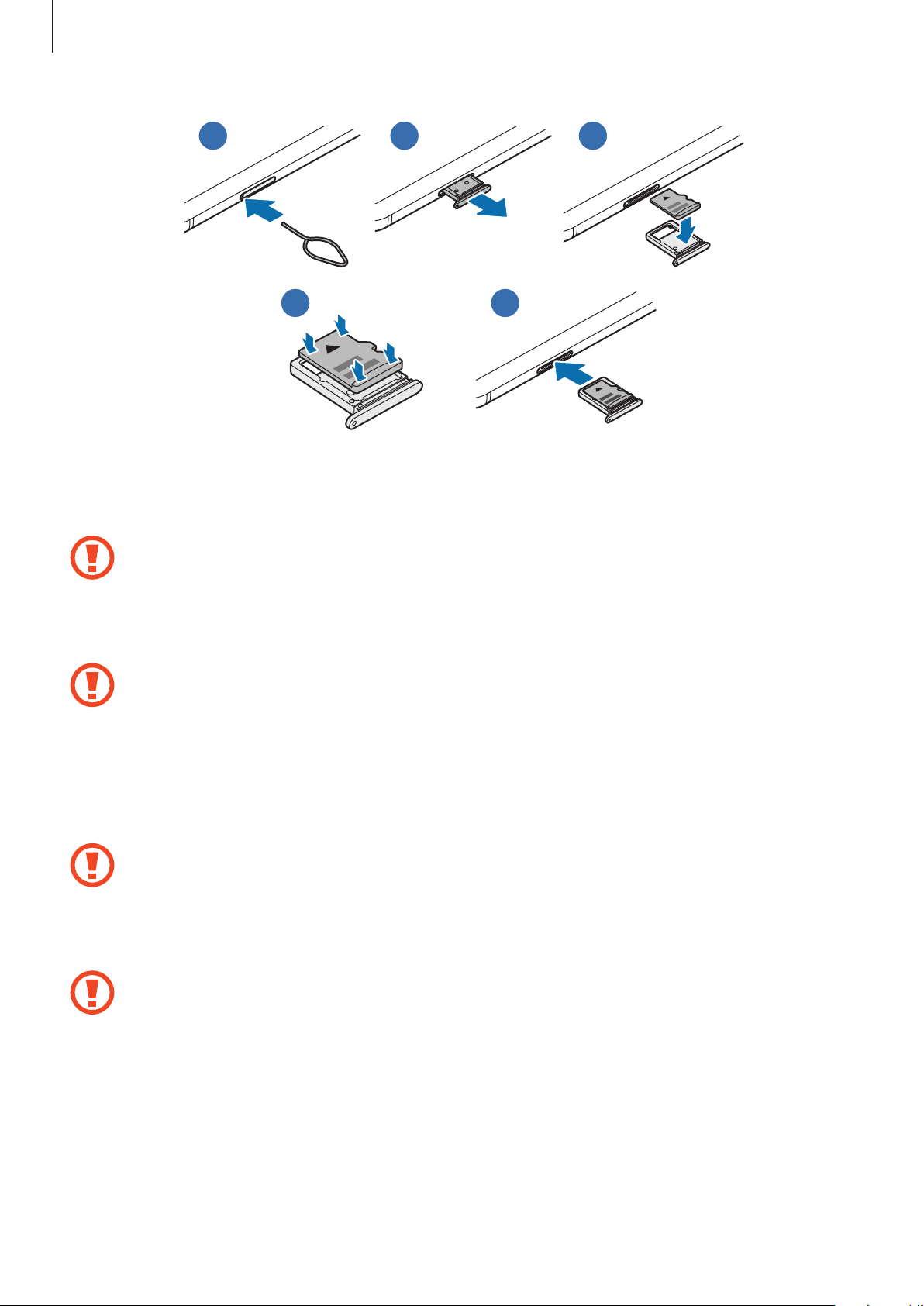
Základy
1
2 3
54
Zasunutím kolíčku na vysunutí do otvoru v přihrádce tuto přihrádku uvolníte.
1
Kolíček na vysunutí zasouvejte kolmo k otvoru. Jinak by mohlo dojít k poškození zařízení.
Vysuňte přihrádku jemně ze slotu na přihrádku.
2
Když vyjmete přihrádku ze zařízení, deaktivuje se mobilní datové připojení. (SM-P615)
Vložte paměťovou kartu do přihrádky tak, aby zlaté kontakty směřovaly dolů.
3
Jemně zatlačte paměťovou kartu do přihrádky, abyste ji tam zajistili.
4
Pokud paměťová karta není řádně upevněna vpřihrádce, může zní vyklouznout nebo
vypadnout.
Přihrádku zasuňte zpět do slotu na přihrádku.
5
•
Pokud vložíte přihrádku do svého zařízení, zatímco je přihrádka mokrá, může dojít k
poškození zařízení. Vždy se ujistěte, že je přihrádka suchá.
•
Zcela zasuňte přihrádku do slotu na přihrádku a dbejte na to, aby do zařízení nemohla
proniknout tekutina.
20
Page 21

Základy
Vyjmutí paměťové karty
Abyste mohli paměťovou kartu bezpečně vyjmout, nejprve ji odpojte.
Spusťte aplikaci
SD karta
→
Odpojit
Nevyjímejte externí úložiště (například paměťovou kartu nebo úložiště USB) během přenosu
dat či těsně po něm nebo zatímco zařízení přistupuje k informacím. Mohlo by dojít k
poškození či ztrátě dat nebo k poškození externího úložiště či zařízení. Společnost Samsung
neodpovídá za ztráty (včetně ztráty dat) vzniklé v důsledku nesprávného používání
externích úložných zařízení.
Nastavení
.
aklepněte na položku
Péče o zařízení
→
Úložiště
→
Pokročilý
→
Formátování paměťové karty
Paměťová karta naformátovaná v počítači nemusí být se zařízením kompatibilní. Paměťovou kartu
formátujte pouze v zařízení.
Spusťte aplikaci
SD karta
→
Formát
Před naformátováním paměťové karty si nezapomeňte zálohovat všechna důležitá data
uložená na paměťové kartě. Záruka výrobce se nevztahuje na ztrátu dat způsobenou
Nastavení
.
aklepněte na položku
Péče o zařízení
→
Úložiště
→
Pokročilý
→
činností uživatele.
Zapínání a vypínání zařízení
Na místech, na kterých je zakázáno používání bezdrátových zařízení (například v letadle
nebo v nemocnici), dodržujte veškerá upozornění a pokyny zaměstnanců.
Zapnutí zařízení
Na několik sekund stiskněte a podržte boční tlačítko, abyste zařízení zapnuli.
Při prvním zapnutí zařízení nebo po resetování dat nastavte zařízení podle pokynů na obrazovce.
21
Page 22

Základy
Vypnutí zařízení
Chcete-li zařízení vypnout, stiskněte zároveň boční tlačítko a tlačítko snížení hlasitosti a podržte
1
je. Případně otevřete panel s oznámeními a klepněte na položku
Boční tlačítko
Tlačítko snížení
hlasitosti
.
Klepněte na položku
2
Chcete-li zařízení restartovat, klepněte na položku
Můžete nastavit, aby se zařízení vypnulo, když stisknete apodržíte boční tlačítko. Spusťte
aplikaci
klepněte na položku
Nastavení
Vypnout
, klepněte na položku
.
Menu Vypnout
Restartování
Rozšířené funkce
vmožnosti
Stisknout a držet
.
→
Boční tlačítko
.
, potom
Nucený restart
Pokud zařízení zamrzlo aneodpovídá, stiskněte zároveň boční tlačítko atlačítko snížení hlasitosti
apodržte je déle než 7 sekund, abyste zařízení restartovali.
22
Page 23

Základy
Výchozí nastavení
Při prvním zapnutí zařízení nebo po resetování dat nastavte zařízení podle pokynů na obrazovce.
Na několik sekund stiskněte a podržte boční tlačítko, abyste zařízení zapnuli.
1
Vyberte požadovaný jazyk zařízení avyberte možnost .
2
Vyberte jazyk.
Nastavení dokončete podle pokynů na obrazovce.
3
Zobrazí se domovská obrazovka.
Pokud se nepřipojíte ksíti Wi-Fi, je možné, že během výchozího nastavení nebudete moci
nastavit některé funkce zařízení.
23
Page 24

Základy
Účet Samsung
Váš účet Samsung představuje službu integrovaného účtu, která vám umožňuje používat různé
služby Samsung nabízené mobilními zařízeními, televizory a internetovými stránkami Samsung.
Chcete-li si přečíst seznam služeb, které můžete se svým účtem Samsung používat, navštivte
account.samsung.com. Pokud se chcete dozvědět další informace oúčtech Samsung, spusťte
aplikaci
→
Nastavení
Nápověda
Vytvoření účtu Samsung
Pokud účet Samsung nemáte, měli byste si ho vytvořit.
aklepněte na položku
.
Účty a zálohování
→
Účty
→
Účet Samsung account
→
Spusťte aplikaci
1
Účet Samsung account
Případně spusťte aplikaci
Klepněte na položku
2
Vytváření účtu dokončete podle pokynů na obrazovce.
3
Nastavení
.
Vytvořit účet
aklepněte na položku
Nastavení
a klepněte na položku .
.
Účty a zálohování
Přihlášení kúčtu Samsung
Pokud již účet Samsung máte, přihlaste se kněmu.
Spusťte aplikaci
1
Účet Samsung account
Případně spusťte aplikaci
Zadejte ID svého účtu Samsung a heslo aklepněte na položku
2
Nastavení
.
aklepněte na položku
Nastavení
a klepněte na položku .
Účty a zálohování
→
→
Přihlásit
Účty
Účty
.
→
Přidat účet
→
Přidat účet
→
→
Přihlášení ke svému účtu Samsung dokončete pomocí pokynů na obrazovce.on-screen
3
24
Page 25

Základy
Vyhledání ID a obnovení hesla
Pokud zapomenete ID nebo heslo vašeho účtu Samsung, klepněte na položku
Obnovit heslo
můžete po zadání požadovaných informací.
na přihlašovací obrazovce účtu Samsung. Vyhledat svoje ID nebo obnovit heslo
Najít ID
nebo
Odstranění účtu Samsung
Když ze zařízení odstraníte svůj účet Samsung, budou také odstraněna vaše data, například kontakty
nebo události.
Spusťte aplikaci
1
Klepněte na položku
2
Klepněte na položku
3
Nastavení
a klepněte na položku
Účet Samsung account
Odebrat
, zadejte své heslo k účtu Samsung a klepněte na položku OK.
Účty a zálohování
→
Osobní informace
→
Účty
→ →
.
Odebrat účet
.
Přenesení dat zpředchozího zařízení (Smart Switch)
Smart Switch můžete použít kpřenosu dat zvašeho předchozího zařízení do nového.
Spusťte aplikaci
•
Některá zařízení nebo počítače tuto funkci nemusejí podporovat.
•
Platí jistá omezení. Podrobnosti získáte na adrese www.samsung.com/smartswitch.
Společnost Samsung bere autorská práva vážně. Přenášejte pouze takový obsah, který
máte ve svém vlastnictví nebo na jehož přenos máte právo.
Nastavení
a klepněte na položku
Účty a zálohování
→
Smart Switch
.
Bezdrátový přenos dat
Data z předchozího zařízení do svého zařízení můžete přenést bezdrátově pomocí funkce Wi-Fi Direct.
Spusťte na předchozím zařízení aplikaci
1
Pokud tuto aplikaci nemáte, stáhněte si ji zwebu
Na zařízení spusťte aplikaci
2
Nastavení
Smart Switch
a klepněte na položku
.
Galaxy Store
nebo
Účty a zálohování
Obchod Play
.
→
Smart Switch
.
25
Page 26
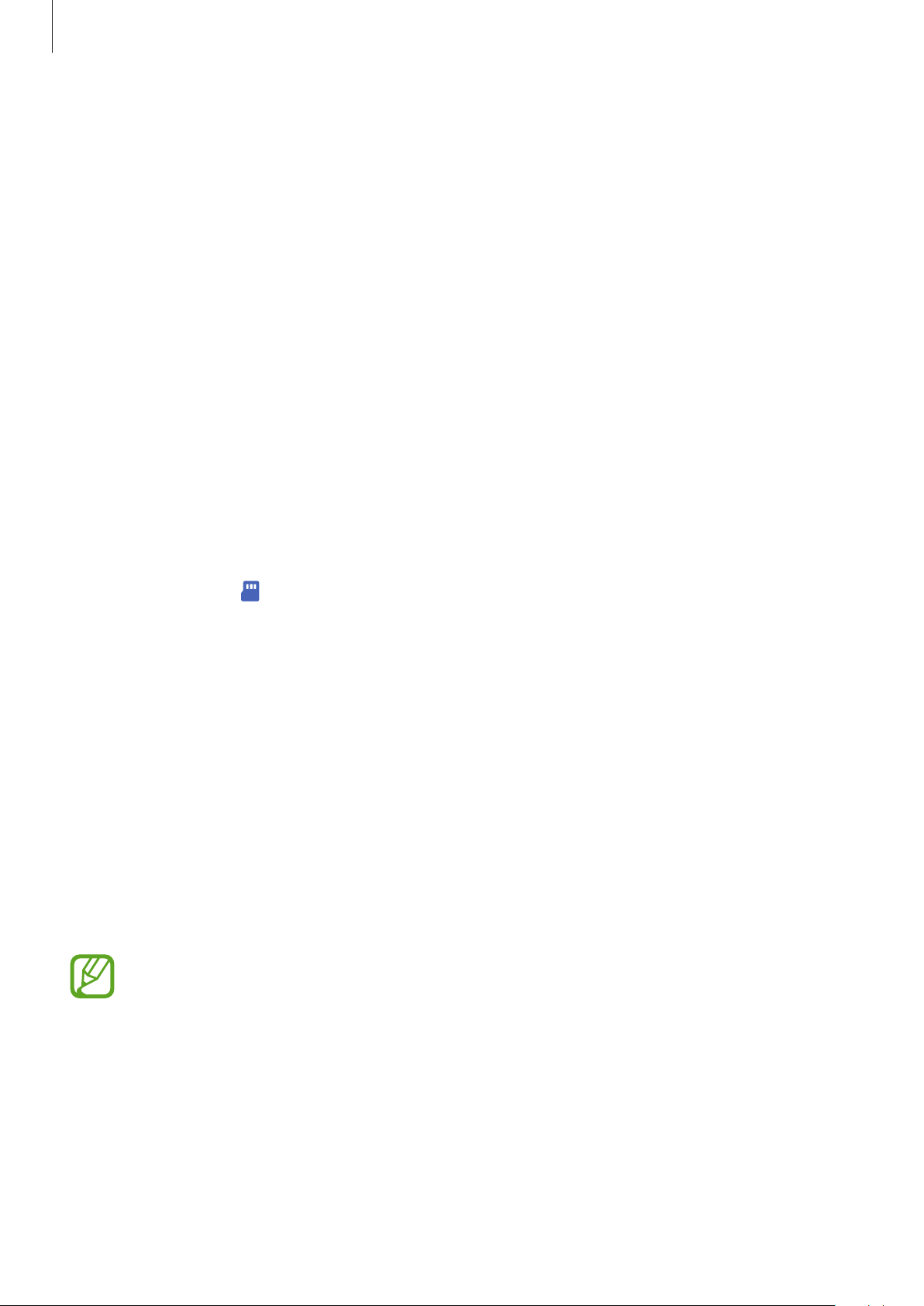
Základy
Umístěte zařízení tak, aby byla blízko sebe.
3
Na předchozím zařízení klepněte na položku
4
Ve svém zařízení vyberte položku, kterou budete chtít přenést, aklepněte na
5
Přeneste ze svého předchozího zařízení data podle pokynů na obrazovce.
6
Po dokončení přenosu dat můžete na svém zařízení vidět seznam přenesených dat.
Odeslat data
→
Bezdrátové
Zálohování a obnovení dat pomocí externího úložiště
Můžete přenášet data pomocí externího úložiště, například micro SD karty.
Data zpředchozího zařízení zazálohujte vexterním úložišti.
1
Vložte nebo připojte zařízení externího úložiště ke svému zařízení.
2
Na zařízení spusťte aplikaci
3
Smart Switch
→ →
Nastavení
Obnovit
a klepněte na položku
.
Účty a zálohování
.
Přenést
.
→
Přeneste data z externího úložiště podle pokynů na obrazovce.
4
Přenos záložních dat z počítače
Přenos dat mezi zařízením a počítačem. Musíte stáhnout počítačovou verzi aplikace Smart Switch
na adrese www.samsung.com/smartswitch. Data z předchozího zařízení si můžete zazálohovat do
počítače a potom je importovat do svého zařízení.
Na počítači otevřete www.samsung.com/smartswitch, odkud si můžete stáhnout aplikaci
1
Smart Switch.
V počítači spusťte aplikaci Smart Switch.
2
Pokud předchozí zařízení není zařízení Samsung, zazálohujte si data do počítače pomocí
programu dodaného výrobcem daného zařízení. Následně přeskočte k pátému kroku.
26
Page 27

Základy
Připojte své předchozí zařízení k počítači pomocí jeho kabelu USB.
3
Na počítači si zazálohujte data ze zařízení podle pokynů na obrazovce.
4
Poté odpojte své předchozí zařízení od počítače.
Připojte své zařízení k počítači pomocí kabelu USB.
5
Na počítači přeneste data do svého zařízení podle pokynů na obrazovce.
6
Popis obrazovky
Ovládání dotykového displeje
•
Zabraňte styku dotykového displeje s jinými elektrickými zařízeními. Elektrostatické
výboje mohou způsobit poruchu dotykového displeje.
•
Aby nedošlo k poškození dotykového displeje, neklepejte na něj ostrými předměty a
netlačte příliš silně prsty.
•
Doporučujeme na dotykovém displeji nebo na jeho částech nezobrazovat nehybnou
grafiku po delší dobu. Mohlo by to mít za následek vypálení obrazu na obrazovce nebo
objevování „duchů“.
•
Zařízení nemusí rozpoznat dotykové ovládání v blízkosti okrajů obrazovky, které se
nachází mimo oblast dotykového vstupu.
•
Při používání dotykového displeje doporučujeme používat prsty nebo pero S Pen.
27
Page 28

Základy
Klepnutí
Klepněte na obrazovku.
Klepnutí a podržení
Klepněte na obrazovku apodržte ji po
dobu přibližně 2 sekund.
Přetažení
Klepněte na položku, podržte ji a přesuňte
do jiného místa.
Poklepání
Poklepejte na obrazovku.
Tažení
Táhněte nahoru, dolů, doleva nebo
doprava.
Roztahování a přitahování
Na obrazovce roztáhněte nebo stáhněte
dva prsty.
28
Page 29

Základy
Navigační panel (softwarová tlačítka)
Po zapnutí obrazovky se na navigačním panelu ve spodní části obrazovky zobrazí softwarová
tlačítka. Softwarová tlačítka jsou ve výchozím nastavení nastavena na tlačítko Nedávné, tlačítko
Domů atlačítko Zpět. Funkce tlačítek se mohou změnit podle právě používané aplikace nebo podle
prostředí použití.
Tlačítko Funkce
Nedávné
Domů
Zpět
•
Klepnutím otevřete seznam posledních aplikací.
•
Klepnutím se vraťte na domovskou obrazovku.
•
Aplikaci
•
Klepnutím na tlačítko se vraťte na předchozí obrazovku.
Google
spusťte klepnutím apodržením.
29
Page 30

Základy
Skrytí navigačního panelu
Skrytím navigačního panelu můžete prohlížet soubory nebo používat aplikace na širší obrazovce.
Spusťte aplikaci
položku
rady pro používání gest. Klepněte na
•
•
Gesta na celou obrazovku
Potáhnout zezdola
používání gest. Budete-li chtít použít softwarová tlačítka, přetáhněte radu pro používání gest
požadovaného tlačítka směrem nahoru.
Potáhnout ze stran a zezdola
–
Po přejetí prstem z dolní části obrazovky nahoru přejdete na domovskou obrazovku.
–
Přejeďte prstem nahoru a podržením zobrazte seznam naposledy spuštěných aplikací.
–
Po přejetí prstem z některé strany obrazovky do středu se vrátíte na předchozí obrazovku.
–
Po přejetí prstem z některého z dolních rohů obrazovky do středu spustíte aplikaci
Nastavení
, klepněte na položku
vnabídce
Další možnosti
: Na místě, kde se zobrazují softwarová tlačítka, se zobrazí rady pro
:
Displej
Typ navigace
→
a vyberte požadovanou možnost.
Navigační panel
. Navigační panel se skryje a objeví se
, apotom klepněte na
Google
.
Přejeďte prstem zdola Přejeďte prstem ze stran a zdola
Pokud chcete skrýt rady pro používání gest ve spodní části obrazovky, deaktivujte funkci klepnutím
na přepínač
Tipy pro gesta
.
30
Page 31

Základy
Domovská obrazovka a obrazovka Aplikace
Domovská obrazovka představuje počáteční bod přístupu ke všem funkcím zařízení. Zobrazuje
nástroje, zkratky aplikací a další položky.
Na obrazovce Aplikace jsou zobrazeny ikony všech aplikací, včetně nově nainstalovaných aplikací.
Obrazovka se může lišit v závislosti na oblasti nebo poskytovateli služeb.
Úchyt panelu Více oken
Nástroj
Oblíbené aplikace
Navigační panel
(softwarová tlačítka)
Indikátor obrazovky
31
Page 32

Základy
Přepínání mezi domovskou obrazovkou a obrazovkou Aplikace
Na domovské obrazovce otevřete obrazovku Aplikace tažením nahoru nebo dolů.
Pro návrat na domovskou obrazovku táhněte nahoru nebo dolů na obrazovce Aplikace. Můžete také
klepnout na tlačítko Domů nebo tlačítko Zpět.
Domovská obrazovka Obrazovka Aplikace
Pokud na domovskou obrazovku přidáte tlačítko Aplikace, budete moci klepnutím na toto tlačítko
otevřít obrazovku Aplikace. Na domovské obrazovce klepněte na prázdnou oblast, podržte ji,
klepněte na položku
Tlačítko Aplikace se připne do horní části domovské obrazovky.
Nast. dom. obrazovky
, potom klepnutím aktivujte možnost
Tlačítko Aplikace
Tlačítko Aplikace
.
32
Page 33

Základy
Zobrazení obrazovky vrežimu na šířku
Pro zobrazení obrazovky vrežimu na šířku otočte zařízení do polohy na šířku.
Přesouvání položek
Klepněte a podržte položku, potom ji přesuňte do jiného místa. Chcete-li položku přesunout na jiný
panel, přetáhněte ji na stranu obrazovky.
Chcete-li přidat zástupce aplikace na domovskou obrazovku, klepněte na položku na obrazovce
Aplikace, podržte ji a klepněte na položku
zástupce aplikace.
Často používané aplikace můžete také přesunout do oblasti zkratek na spodní straně domovské obrazovky.
Př. na Dom. obr.
Na domovskou obrazovku bude přidán
33
Page 34

Základy
Vytváření složek
Můžete vytvářet složky a shromažďovat podobné aplikace, abyste mohli aplikace rychle otvírat a spouštět.
Na domovské obrazovce nebo na obrazovce Aplikace klepněte na aplikaci, podržte ji a pak ji
přetáhněte na jinou aplikaci.
Bude vytvořena nová složka obsahující vybrané aplikace. Klepněte na položku
zadejte název složky.
•
Přidání dalších aplikací
Na složce klepněte na položku
Hot.
položku
Můžete také přidat aplikaci jejím přetažením do složky.
. Zaškrtněte aplikace, které chcete přidat, a klepněte na
Název složky
a
•
Přesunutí aplikací ze složky
Chcete-li aplikaci přesunout na nové místo, klepněte na ni a podržte ji.
•
Odstranění složky
Klepněte na složku, podržte ji a pak klepněte na položku
pouze příslušná složka. Aplikace ve složce budou přesunuty na obrazovku Aplikace.
Odstranit složku
. Bude vymazána
34
Page 35

Základy
Úprava domovské obrazovky
Chcete-li zobrazit možnosti úprav, klepněte na domovské obrazovce na prázdnou oblast a podržte ji
nebo přitáhněte prsty k sobě. Můžete nastavit tapetu, přidávat nástroje a další. Můžete také přidávat
či odstraňovat panely domovské obrazovky nebo měnit jejich uspořádání.
•
Přidávání panelů: Táhněte doleva a pak klepněte na položku .
•
Přesouvání panelů: Klepněte a podržte náhled panelu, pak ho přetáhněte do nového umístění.
•
Odstraňování panelů: Klepněte na panelu na položku .
•
Pozadí
•
Nástroje
informace a pohodlný přístup na vaší domovské obrazovce. Klepněte na nástroj, podržte jej a
přetáhněte na domovskou obrazovku. Nástroj bude přidán na domovskou obrazovku.
•
Nast. dom. obrazovky
nebo její rozvržení.
: Změní nastavení tapety domovské obrazovky a zamknuté obrazovky.
: Nástroje jsou malé aplikace, které spouštějí konkrétní funkce aplikací a tak poskytují
: Umožňuje konfiguraci domovské obrazovky, jako je mřížka obrazovky
Zobrazení všech aplikací na domovské obrazovce
Můžete zařízení nastavit tak, aby zobrazovalo všechny aplikace na domovské obrazovce bez použití
samostatné obrazovky Aplikace. Na domovské obrazovce klepněte na prázdnou plochu, podržte a
klepněte na položku
→
obrazovce
Nyní máte přístup ke všem svým aplikacím tažením doleva na domovské obrazovce.
Použít
Nast. dom. obrazovky
.
→
Rozložení domovské obrazovky
→
Pouze na Dom.
35
Page 36

Základy
Ikony indikátoru
Ikony indikátoru jsou zobrazeny na stavovém řádku vhorní části obrazovky. Ikony uvedené v tabulce
níže se vyskytují nejčastěji.
•
Stavový řádek se u některých aplikacích nemusí objevit v horní části obrazovky. Chcete-li
zobrazit stavový řádek, přetáhněte dolů z horní části obrazovky.
•
Některé ikony indikátoru se objeví, pouze když otevřete panel soznámeními.
•
Ikony indikátoru se mohou lišit v závislosti na poskytovateli služeb nebo modelu.
Ikona Definice
Žádný signál
Síla signálu
Roaming (mimo normální oblast pokrytí)
/
Připojeno k síti GPRS
Připojeno k síti EDGE
Připojeno k síti UMTS
Připojeno k síti HSDPA
Připojeno k síti HSPA+
Připojeno k síti LTE
Připojeno k Wi-Fi
Funkce Bluetooth je aktivována
Používají se funkce polohy
Probíhá volání
Zmeškaný hovor
Nová textová nebo multimediální zpráva
Budík je aktivní
Ztišený režim je aktivní
36
Page 37

Základy
Ikona Definice
Režim Letadlo je aktivní
Vyskytla se chyba nebo je třeba postupovat opatrně
Nabíjení baterie
Stav baterie
Zámek displeje
Stisknutím bočního tlačítka dojde kvypnutí a zamknutí obrazovky. Pokud není zařízení používáno po
určitou dobu, obrazovka se vypne a automaticky zamkne.
Abyste odemkli obrazovku, táhněte libovolným směrem, když se obrazovka zapne.
Pokud je obrazovka vypnutá, zapnete ji stisknutím bočního tlačítka.
Zamknutá obrazovka
37
Page 38

Základy
Změna způsobu zamykání obrazovky
Chcete-li změnit způsob zamykání obrazovky, spusťte aplikaci
Zamknout displej
Když jako metodu zamykání obrazovky nastavíte vzor, PIN, heslo nebo biometrické údaje, můžete
ochránit své osobní údaje tím, že zabráníte ostatním vpřístupu kvašemu zařízení. Jakmile nastavíte
metodu zamknutí obrazovky, bude zařízení vyžadovat při každém odemykání kód pro odemčení.
•
Přejetí
•
Znak
•
PIN kód
•
Heslo
nebo symbolů.
•
Žádný
•
Obličej
Rozpoznání obličeje.
: Obrazovku odemknete tak, že po ní potáhnete prstem v libovolném směru.
: Obrazovku odemknete tak, že nakreslíte vzor sestávající ze čtyř nebo více teček.
: Obrazovku odemknete tak, že zadáte heslo sestávající minimálně ze čtyř znaků, číslic
: Nenastaví se žádná metoda zamykání obrazovky.
: Zaregistrujte svůj obličej pro odemknutí obrazovky. Další informace naleznete včásti
Můžete zařízení nastavit, aby provedlo reset dat na výrobní nastavení, pokud několikrát za
sebou nesprávně zadáte kód pro odemčení a dosáhnete limitu pro počet pokusů. Spusťte
aplikaci
zámku
potom klepnutím aktivujte přepínač
→
Typ zámku displeje
: Obrazovku odemknete tak, že zadáte PIN kód sestávající minimálně ze čtyř číslic.
Nastavení
, odemkněte obrazovku pomocí přednastaveného způsobu odemykání obrazovky,
, klepněte na položku
a pak vyberte způsob zamykání.
Zamknout displej
Autom. výrobní nastavení
Nastavení
→
Nastavení zabezpečeného
, klepněte na položku
.
38
Page 39

Základy
Otevření možností napájení.
Oznamovací panel
Když obdržíte nové oznámení, na stavovém řádku se zobrazí ikony indikátoru. Chcete-li zobrazit více
informací o ikonách, otevřete panel s oznámeními a zobrazte podrobnosti.
Chcete-li otevřít panel s oznámeními, přetáhněte stavový řádek dolů. Chcete-li zavřít panel s
oznámeními, přejeďte prstem přes displej směrem nahoru.
Na panelu s oznámeními můžete používat tyto funkce.
Tlačítka rychlého nastavení
Ovládejte média na svém
zařízení a na připojených
blízkých zařízeních.
Zobrazení podrobností
oznámení aprovedení různých
činností.
Otevření nastavení oznámení.
Spuštění Nastavení.
Ovládejte připojená blízká
zařízení a zařízení a scény
SmartThings.
Vymazat všechna oznámení.
39
Page 40

Základy
Používání tlačítek pro rychlé nastavení
Klepnutím na tlačítka pro rychlé nastavení můžete aktivovat některé funkce. Více tlačítek zobrazíte
tažením směrem dolů po panelu soznámeními.
Chcete-li měnit nastavení funkcí, klepněte na text pod jednotlivými tlačítky. Pokud klepnete na
tlačítko a podržíte jej, můžete zobrazit podrobnější nastavení.
→
Chcete-li změnit rozvržení tlačítek, klepněte na položku
podržte ho a pak ho přetáhněte do jiného umístění.
Pořadí tlačítek
, klepněte na tlačítko,
Ovládání přehrávání médií
Přehrávání hudby nebo videa můžete snadno ovládat pomocí funkcí Média. Můžete také pokračovat
vpřehrávání na jiném zařízení.
Otevřete panel s oznámeními a klepněte na položku
1
Chcete-li ovládat přehrávání, klepněte na ikony na ovladači.
2
Chcete-li pokračovat vpřehrávání na jiném zařízení, klepněte na položku
požadované zařízení.
Média
.
avyberte
40
Page 41

Základy
Zachycení obrazovky azáznam obrazovky
Zachycení obrazovky
Během používání zařízení můžete pořídit snímek obrazovky a na zachycenou obrazovku potom psát a
kreslit, oříznout ji nebo ji sdílet. Můžete pořídit snímek aktuální obrazovky a oblasti, kterou lze rolovat.
Snímek obrazovky můžete pořídit následujícími způsoby. Snímky obrazovky se uloží do složky
•
Zachycení pomocí tlačítek: Stiskněte současně boční tlačítko a tlačítko snížení hlasitosti.
•
Zachycení pomocí funkce Bezdotykový příkaz: Přejeďte perem S Pen nad obrazovkou,
stisknutím tlačítka S Pen otevřete panel bezdotykových příkazů a poté klepněte na
displeji
Po zachycení snímku obrazovky použijte následující možnosti v panelu nástrojů ve spodní části
obrazovky:
•
stránkách. Po klepnutí na položku Zachycení
zachyceno více obsahu.
. Další informace naleznete včásti Psaní po displeji.
Snímky obrazovky nelze vytvářet při používání některých aplikací a funkcí.
: Zachyťte aktuální obsah a skrytý obsah na prodloužené stránce, například na webových
se obrazovka automaticky posune dolů a bude
Galerie
Psaní po
.
•
•
: Pište nebo kreslete na snímek obrazovky nebo proveďte ze snímku obrazovky výřez.
Oříznutá plocha se uloží do složky
: Sdílejte snímek obrazovky s ostatními.
Pokud se možnosti na zachycené obrazovce nezobrazí, spusťte aplikaci
na položku
aktivujte klepnutím na přepínač
Rozšířené funkce
Galerie
→
.
Kopie obrazovek a záznam obrazovky
Panel nástrojů kopie obrazovky
.
Nastavení
, a potom funkci
, klepněte
41
Page 42

Základy
Záznam obrazovky
Během používání zařízení můžete provádět záznam obrazovky.
Otevřete panel s oznámeními, táhněte směrem dolů a klepnutím na položku
aktivujte službu. Po dokončení odpočítávání bude zahájen záznam.
•
Abyste mohli psát nebo kreslit na obrazovku, klepněte na položku .
(
Záznam obrazovky
)
Jakmile dokončíte záznam videa, klepněte na položku
Abyste změnili nastavení záznamu obrazovky, spusťte aplikaci
na položku
záznamu obrazovky
Rozšířené funkce
.
→
Kopie obrazovek a záznam obrazovky
. Video bude uloženo do složky
Nastavení
aklepněte
→
Galerie
Nastavení
.
Zadávání textu
Rozvržení klávesnice
Když zadáte text pro posílání e-mailů, vytváření poznámek a podobně, automaticky se zobrazí klávesnice.
Zadávání textu není v některých jazycích podporováno. Chcete-li zadat text, musíte změnit
jazyk zadávání textu na jeden z podporovaných jazyků.
Zobrazení více funkcí klávesnice.
Další funkce klávesnice
Zadání pomocí velkých písmen.
Pro všechna velká písmena
klepněte na klávesu dvakrát.
Vložení symbolů.
Odstranění předcházejícího znaku.
Rozdělení na další řádek.
Pohyb kurzoru.
Vložení mezery.
42
Page 43

Základy
Změna jazyka zadávání textu
Klepněte na položku →
chcete používat. Pokud vyberete dva nebo více jazyků zadávání textu, můžete mezi nimi přepínat
tak, že přejedete prstem po mezerníku doleva nebo doprava.
Jazyky a typy
→
Správa jazyků zadávání
, a pak vyberte jazyky, které
Změna klávesnice
Chcete-li změnit klávesnici, klepněte na položku na navigačním panelu.
Chcete-li změnit typ klávesnice, klepněte na položku →
vyberte typ klávesnice, který chcete.
Pokud se na navigačním panelu nezobrazí tlačítko klávesnice , spusťte aplikaci
Nastavení
klávesnice
, klepněte na položku
, potom klepnutím aktivujte funkci
Obecná správa
Jazyky a typy
→
Jazyk a zadávání
Zobrazit tlačítko Klávesnice
, vyberte jazyk, potom
→
Obrazovková
.
Další funkce klávesnice
Dostupnost některých funkcí závisí na oblasti nebo poskytovateli služeb.
•
: Vložení emotikonů.
•
: Vložit nálepky.
•
: Připojí animované GIFy. (SM-P615)
43
Page 44

Základy
•
•
•
•
•
•
: Přepnutí do režimu psaní rukou.
Přepnutí na standardní
klávesnici.
: Změňte režim klávesnice.
: Zadávání textu hlasem.
: Změna nastavení klávesnice.
→ : Vyhledávejte obsah na zařízení rychle aprohlížejte si jej.
→ : Překládejte text azadávejte jej.
•
•
•
•
→ : Vložení položky ze schránky.
→ : Otevřete panel pro úpravy textu.
→ : Změňte velikost klávesnice.
→ / : Vložit nálepky.
Kopírování a vkládání
Klepněte na text a podržte.
1
Přetažením nebo vyberte požadovaný text, nebo klepněte na položku
2
vyberte všechen text.
Klepněte na položku
3
Vybraný text se zkopíruje do schránky.
Klepněte a podržte místo, kam chcete text vložit, a klepněte na položku
4
Kopírovat
nebo
Vyjmout
.
Vybrat vše
Vložit
a
.
Chcete-li vložit text, který jste již předtím zkopírovali, klepněte na položku
44
Schránka
a text vyberte.
Page 45

Základy
Slovník
Při používání určitých funkcí, například při procházení webových stránek, můžete vyhledávat
definice slov.
Klepněte a podržte slovo, které chcete vyhledat.
1
V seznamu možností klepněte na položku
2
Pokud na zařízení není slovník předinstalován, klepněte na položku
dictionaries
Instalovat
Zobrazte definici ve vyskakovacím okně slovníku.
3
Chcete-li přepnout na zobrazení celé obrazovky, klepněte na položku
definic, klepněte na definici na obrazovce. V podrobném zobrazení klepněte na položku
abyste přidali slovo do seznamu oblíbených slov, nebo klepněte na položku
slovo použili jako vyhledávaný výraz.
, klepněte na položku vedle slovníku, potom jej stáhněte klepnutím na možnost
.
Dictionary
.
Move to Manage
. Chcete-li zobrazit více
Search Web
,
, abyste
45
Page 46

Aplikace a funkce
Instalace nebo odinstalace aplikací
Galaxy Store
Kupujte a stahujte aplikace. Stahovat lze aplikace, které jsou speciálně určeny pro zařízení
Samsung Galaxy.
Spusťte aplikaci
Dostupnost této aplikace závisí na oblasti a poskytovateli služeb.
Galaxy Store
.
Instalace aplikací
Procházejte aplikace podle kategorií nebo klepněte na položku a vyhledávejte je pomocí
klíčových slov.
Chcete-li zobrazit informace o aplikaci, vyberte ji. Chcete-li stáhnout aplikace zdarma, klepněte na
položku
aplikace a postupujte podle pokynů na obrazovce.
Instalovat
Chcete-li změnit nastavení automatických aktualizací, klepněte na položku → →
Automaticky aktualizované aplikace
. Chcete-li zakoupit a stáhnout zpoplatněné aplikace, klepněte na tlačítko s cenou
a pak vyberte požadovanou možnost.
46
Page 47

Aplikace a funkce
Obchod Play
Kupujte a stahujte aplikace.
Spusťte aplikaci
Obchod Play
.
Instalace aplikací
Procházejte aplikace podle kategorií nebo aplikace vyhledávejte podle klíčového slova.
Chcete-li zobrazit informace o aplikaci, vyberte ji. Chcete-li stáhnout aplikace zdarma, klepněte na
položku
aplikace a postupujte podle pokynů na obrazovce.
Instalovat
Chcete-li změnit nastavení automatických aktualizací, klepněte na položku →
Nastavení
. Chcete-li zakoupit a stáhnout zpoplatněné aplikace, klepněte na tlačítko s cenou
→
Automatické aktualizace
a pak vyberte požadovanou možnost.
Správa aplikací
Odinstalace nebo zakázání aplikací
Klepněte na aplikaci, podržte ji a vyberte možnost.
•
Odinstal.
•
Vypnout
: Odinstaluje stažené aplikace.
: Zakáže vybrané výchozí aplikace, které nemohou být ze zařízení odinstalovány.
Některé aplikace nemusí tuto funkci podporovat.
Povolení aplikací
Spusťte aplikaci
potom klepněte na položku
Nastavení
, klepněte na položku
Zapnout
Aplikace
.
→ →
Vypnuto
, vyberte aplikaci,
47
Page 48

Aplikace a funkce
Nastavení oprávnění aplikací
Aby některé aplikace správně fungovaly, mohou vyžadovat oprávnění k přístupu k přístupu a k
používání informací ve vašem zařízení.
Chcete-li zobrazit nastavení oprávnění aplikací, spusťte aplikaci
Aplikace
aplikace a změnit její oprávnění.
Budete-li chtít zobrazit nebo změnit nastavení oprávnění aplikací podle kategorie oprávnění, spusťte
aplikaci
aplikaci.
. Vyberte aplikaci a klepněte na položku
Nastavení
Pokud aplikacím neudělíte oprávnění, je možné, že základní funkce aplikací nebudou
správně fungovat.
aklepněte na položku
Aplikace
Oprávnění
→ →
Nastavení
. Můžete zobrazit seznam oprávnění
Správce oprávnění
a klepněte na položku
. Vyberte položku a
Vyhledávač
Rychle vyhledávejte obsah v zařízení.
Na obrazovce Aplikace klepněte na položku
1
táhněte dolů, potom klepněte na položku
Hledat
.
. Případně otevřete panel s oznámeními,
Zadejte klíčové slovo.
2
Budou prohledány aplikace aobsah ve vašem zařízení.
Pokud klepnete na položku
na klávesnici, budete moci vyhledávat více obsahu.
48
Page 49

Aplikace a funkce
Funkce pera S Pen
Bezdotykový příkaz
Bezdotykový příkaz je menu, které nabízí funkce pera S Pen arychlý přístup kčasto používaným
aplikacím.
Chcete-li otevřít panel bezdotykových příkazů, najeďte perem S Pen na obrazovku a stisknete
tlačítko S Pen. Můžete také klepnout na ikonu Bezdotykové akce (
Táhněte nahoru nebo dolů po panelu Bezdotykové akce avyberte funkci nebo aplikaci, kterou
budete chtít.
) pomocí pera S Pen.
Vytvořit poznámku
Zobr. všechny poznámky
Inteligentní výběr
Psaní po displeji
Okamžité zprávy
Nastavení S Pen
AR kresba
Přidání zástupců na panel Bezdotykového příkazu
Na panel Bezdotykového příkazu můžete přidat zástupce často používaných aplikací nebo funkcí.
Na panelu Bezdotykového příkazu klepněte na položku
funkce, které chcete otevírat prostřednictvím panelu.
Nebo můžete otevřít panel Bezdotykového příkazu a klepnout na položku
Přidat zástupce
a vyberte aplikace nebo
→
Zástupci
.
49
Page 50

Aplikace a funkce
Funkce pera S Pen
Prostřednictvím panelu Bezdotykového příkazu je možné aktivovat nejrůznější funkce pera S Pen.
Zástupce, kteří se na panelu ve výchozím nastavení nezobrazí, je možné přidat pomocí funkce Přidat
zástupce.
•
Vytvořit poznámku
spouštět aplikaci
•
Zobr. všechny poznámky
•
Inteligentní výběr
nebo ukládání. Další informace naleznete včásti Inteligentní výběr.
•
Psaní po displeji
vyříznout konkrétní oblast. Můžete také zachytit aktuální obsah a skrytý obsah na prodloužené
stránce, například na webových stránkách. Další informace naleznete včásti Psaní po displeji.
•
Okamžité zprávy
: Vytvářejte poznámky snadno ve vyskakovacím okně, aniž byste museli
Samsung Notes
: Zobrazte všechny poznámky vaplikaci
: Pomocí pera S Pen můžete vybrat oblast aprovádět operace, jako je sdílení
: Umožňuje pořídit snímek obrazovky, na který můžete psát a kreslit nebo zněj
: Namísto textové zprávy vytvářejte aodesílejte jedinečné zprávy tak, že
. Další informace naleznete včásti Vytvořit poznámku.
Samsung Notes
.
zaznamenáte své akce během psaní rukou nebo kreslení atakovouto živou zprávu uložíte jako
animovaný soubor. Další informace naleznete včásti Okamžité zprávy.
•
AR kresba
nebo jinam. Další informace naleznete včásti AR kresba.
•
PENUP
pro kreslení. Další informace naleznete včásti PENUP.
•
Bixby Vision
apřekládat text aprovádět další funkce. Další informace naleznete včásti Bixby Vision.
•
Pohled
aplikaci otevřít vzobrazení na celou obrazovku. Další informace naleznete včásti Pohled.
•
Omalovánky
•
Zapisovat do kalendáře
informace naleznete v části Zapisovat do kalendáře.
•
Přidat zástupce
příkazu.
: Nahrávejte zábavná videa svirtuálním psaním nebo kreslením rukou na obličeje
: Zveřejňujte své výtvory, prohlížejte si výtvory ostatních a podívejte se na užitečné tipy
: Pomocí služeb Bixby Vision můžete vyhledávat podobné obrázky, rozpoznávat
: Umožňuje zmenšit aplikaci na miniaturu. Přejetím perem S Pen nad miniaturou můžete
: Přidávejte na snímky ze služby PENUP barvy pomocí pera S Pen.
: Spusťte aplikaci
: Umožňuje přidat zástupce často používaných aplikací na panel Bezdotykového
Kalendář
a pište nebo kreslete na obrazovku. Další
50
Page 51

Aplikace a funkce
Guma
Ikona Bezdotykové akce
Když je panel Bezdotykového příkazu zavřený, zůstane ikona Bezdotykový příkaz na obrazovce. Panel
Bezdotykové akce můžete otevřít klepnutím na ikonu perem S Pen.
Chcete-li posunout ikonu, přetáhněte položku
Pokud se na obrazovce nezobrazí ikona Bezdotykové akce, spusťte aplikaci
položku
funkci aktivujete.
Rozšířené funkce
→
S Pen
, potom klepnutím na přepínač
do nového umístění.
Zobrazit plovoucí ikonu
Nastavení
, klepněte na
tuto
Vytvořit poznámku
Vytvářejte poznámky snadno ve vyskakovacím okně, aniž byste museli spouštět aplikaci Samsung Notes.
Otevřete panel Bezdotykové akce a klepněte na položku
1
poklepejte na obrazovku při současném stisknutí a podržení tlačítka S Pen.
Obrazovka poznámky se objeví ve vyskakovacím okně.
Vytvořte poznámku pomocí pera S Pen.
2
Pero
Vytvořit poznámku
. Případně
Vrátit
Znovu
Úprava úrovně průhlednosti.
Jakmile poznámku dokončíte, klepněte na položku
3
Poznámka se uloží do služby
Samsung Notes
Uložit
.
.
51
Page 52

Aplikace a funkce
Inteligentní výběr
Pomocí pera S Pen můžete vybrat oblast aprovádět operace, jako je sdílení nebo ukládání. Kromě
toho můžete vybrat oblast ve videu a zachytit ji jako animaci GIF.
Pokud jste nalezli obsah, který chcete zachytit, například část snímku, otevřete panel
1
Bezdotykového příkazu a klepněte na položku
Vyberte na panelu nástrojů ikonu požadovaného tvaru a přetáhněte perem S Pen přes obsah,
2
který chcete vybrat.
Inteligentní výběr
.
Chcete-li připnout vybranou oblast na obrazovku, klepněte na
Připn. na obr.
na
, vyberte oblast a pak klepněte
Vyberte možnost, kterou chcete použít na vybranou oblast.
3
•
Vytáhnout text
•
Připn. na obr.
•
: Automaticky změní vzhled vybrané oblasti.
•
: Umožňuje psát a kreslit na vybranou oblast.
•
: Vybranou oblast můžete sdílet sostatními.
•
: Slouží kuložení vybrané oblasti do složky
: Extrahuje text z vybrané oblasti.
: Vybranou oblast můžete připnout na obrazovku.
52
Galerie
.
Page 53

Aplikace a funkce
Zachycení oblasti zvidea
Při přehrávání videa můžete vybrat oblast a uložit ji jako animaci GIF.
Pokud jste při přehrávání videa našli obsah, který chcete zachytit, otevřete panel Bezdotykového
1
příkazu a klepněte na položku
Na panelu nástrojů klepněte na položku .
2
Upravte polohu a velikost oblasti, kterou chcete zachytit.
3
Upravení polohy.
Inteligentní výběr
.
Úprava velikosti
přetažením rámečku.
Klepnutím na položku
4
•
Před zachycením videa se ujistěte, že je video spuštěné.
•
Na obrazovce se ukáže maximální doba, po kterou můžete pokračovat vzachycování
oblasti videa.
•
Při zachycení oblasti zvidea nebude nahrán zvuk videa.
Klepnutím na položku
5
Vyberte možnost, kterou chcete použít na vybranou oblast.
6
•
: Umožňuje psát a kreslit na vybranou oblast. Klepněte na položku a ještě před
uložením souboru se podívejte, jak výsledek vypadá.
•
: Vybranou oblast můžete sdílet sostatními.
Nahrát
Stop
spustíte zachycení.
zachycování zastavte.
Výběr kvality.
•
: Slouží kuložení vybrané oblasti do složky
53
Galerie
.
Page 54

Aplikace a funkce
Vrátit
Psaní po displeji
Umožňuje pořídit snímek obrazovky, na který můžete psát a kreslit nebo zněj vyříznout konkrétní
oblast.
Snímky obrazovky nelze v některých aplikacích vytvořit.
Pokud jste nalezli obsah, který chcete zachytit, otevřete panel Bezdotykového příkazu a klepněte
1
na položku
Dojde kautomatickému zachycení aktuální obrazovky a zobrazí se lišta úprav.
Pokud chcete zachytit obsah na prodloužené stránce, například na webových stránkách,
2
zachyťte skrytý obsah klepnutím na položku
položku
potom klepněte na položku
Psaní po displeji
Zachycení posouvání
.
Zachycení posouvání
, dokud nezachytíte všechen požadovaný obsah obrazovky, a
Hotovo
.
. Opakovaně klepejte na
Napište poznámku na snímek obrazovky.
3
Znovu
Typ pera
Barva pera
Poloměr pera
Vyberte možnost, kterou chcete použít na snímek obrazovky.
4
•
Sdílet
•
Uložit
: Sdílejte snímek obrazovky s ostatními.
: Slouží kuložení snímku obrazovky do složky
54
Galerie
.
Page 55

Aplikace a funkce
Změna formátu
Okamžité zprávy
Namísto textové zprávy vytvářejte aodesílejte jedinečné zprávy tak, že zaznamenáte své akce
během psaní rukou nebo kreslení atakovouto živou zprávu uložíte jako animovaný soubor.
Když chcete odeslat animovanou zprávu, otevřete panel Bezdotykové akce aklepněte na
1
položku
Objeví se obrazovka živé zprávy.
Okamžité zprávy
.
Přizpůsobte obrázek na pozadí aklepněte na položku
2
•
Galerie
•
Fotoaparát
•
Barva
Pište nebo kreslete na obrazovce živé zprávy.
3
souboru.
Změna efektu
Změna barvy
poloměru pera.
: Nastavte jako obrázek na pozadí fotografii nebo video uložené ve složce Galerie.
: Pořiďte fotografii nebo video a nastavte je jako obrázek na pozadí.
: Vybere barvu pozadí.
psaní.
pera.
Změna
Hotovo
nebo
Začít kreslit
.
4
5
Klepněte na položku
Živá zpráva bude uložena do složky
Klepněte na položku
Hotovo
Sdílet
avyberte způsob.
.
Galerie
Náhled
Vstupní limit
zpráv
Začít znovu.
Vrátit
jako animovaný soubor GIF nebo video.
55
Page 56

Aplikace a funkce
Bixby Vision
Když přejedete perem S Pen nad obsahem, bude obsah rozpoznán azobrazí se dostupné ikony
hledání. Funkce můžete použít kvyhledávání podobných obrázků, rozpoznání apřekládání textu
apodobně. Další informace naleznete včásti Bixby Vision.
Pokud máte snímek, ve kterém chcete vyhledávat relevantní informace nebo ze kterého chcete
1
extrahovat text, otevřete panel Bezdotykové akce aklepněte na položku
Přejeďte perem S Pen přes požadovaný obsah.
2
Jakmile bude obsah rozpoznán, zobrazí se dostupné ikony hledání.
Bixby Vision
.
Vyberte ikonu, kterou budete chtít.
3
Službu Bixby Vision zavřete klepnutím na položku na panelu Bixby Vision.
4
56
Page 57

Aplikace a funkce
Pohled
Umožňuje zmenšit aplikaci na miniaturu. Přejetím perem S Pen nad miniaturou můžete aplikaci
otevřít vzobrazení na celou obrazovku.
Můžete například spustit aplikaci mapy, otevřít panel Bezdotykového příkazu a potom klepnout na
položku
webových stránek stačí přejet perem S Pen nad miniaturou. Aplikace mapy se otevře vzobrazení na
celou obrazovku a vy můžete rychle vyhledat místa.
Pohled
. Aplikace bude zmenšena na miniaturu ve spodní části obrazovky. Při prohlížení
Miniatura
Přejetím perem S Pen směrem od obrazovky aplikaci znovu zmenšíte na miniaturu.
Pokud chcete minimalizovanou aplikaci zavřít, klepněte na miniaturu, podržte ji a přetáhněte ji na
položku
Odstranit
vhorní části obrazovky.
57
Page 58

Aplikace a funkce
Zapisovat do kalendáře
Zadávejte do kalendáře své plány jednoduše tak, že na obrazovce kalendáře budete psát nebo kreslit.
Otevřete panel Bezdotykové akce, klepněte na položku
kalendáře zadejte své plány. Po dokončení klepněte na položku
klepněte na položku
.
Guma
Zapisovat do kalendáře
Uložit
, potom do
. Chcete-li provést úpravu,
Vrátit
Nastavení pera
Tuto funkci můžete používat pouze v kalendáři směsíčním zobrazením.
Znovu
58
Page 59

Aplikace a funkce
Bezdotykový náhled
Když perem S Pen přejedete nad položkou na obrazovce, můžete zobrazit náhled obsahu nebo se
podívat na informace ve vyskakovacím okně.
Vněkterých aplikacích se vokně náhledu zobrazí Akční tlačítka.
Akční tlačítka
Pokud tato funkce není aktivní, spusťte aplikaci
→
S Pen
funkce
a potom funkci aktivujte klepnutím na přepínač
Nastavení
, klepněte na možnost
Bezdotykový náhled
Rozšířené
.
Výběr pomocí pera
Pro výběr více položek nebo textu stiskněte a přidržte tlačítko S Pen, zároveň táhněte perem S Pen
nad textem nebo seznamy položek. Můžete také vybrané položky nebo text kopírovat a vkládat do
jiných aplikací nebo je sdílet s ostatními.
59
Page 60

Aplikace a funkce
Guma
Pozn. na vyp. d.
Tato funkce umožňuje rychle vytvářet poznámky psaním na vypnutou obrazovky.
Změna barvy pera.
Změna tloušťky čáry.
Pokud tato funkce není aktivní, spusťte aplikaci
→
S Pen
funkce
a potom funkci aktivujte klepnutím na přepínač
Nastavení
Uložení poznámky vaplikaci
Samsung Notes.
, klepněte na možnost
Pozn. na vyp. d.
Rozšířené
Vytvoření poznámky s vypnutou obrazovkou
Jakmile je obrazovka vypnutá, najeďte perem S Pen na obrazovku a stisknete tlačítko S Pen.
1
Napište nebo nakreslete poznámku.
2
Budete-li chtít stránku rozšířit, klepněte na položku
Chcete-li poznámku uložit, klepněte na tlačítko
Samsung Notes
→ →
Poznámka na vypnutém displeji
Uložit
.
. Poznámka bude uložena do složky
.
60
Page 61

Aplikace a funkce
Bixby
Úvod
Bixby je uživatelské rozhraní, díky němuž budete moci pohodlněji používat svoje zařízení.
Požadavek můžete službě Bixby říci nebo můžete napsat text. Bixby spustí funkci, kterou požadujete,
nebo zobrazí informace, které chcete. Učí se také vzory aprostředí používání. Čím více toho o vás ví,
tím přesněji vám bude rozumět.
•
Pro použití služby Bixby musí být vaše zařízení připojeno k síti Wi-Fi nebo mobilní síti.
•
Chcete-li funkci Bixby používat, je nutné se přihlásit k účtu Samsung.
•
Služba Bixby je kdispozici jen v některých jazycích a některé její funkce nemusí být k
dispozici v závislosti na vaší oblasti.
Spuštění služby Bixby
Když službu Bixby spustíte poprvé, objeví se úvodní stránka Bixby. Musíte vybrat jazyk pro službu
Bixby, přihlásit se ke svému účtu Samsung podle pokynů na obrazovce asouhlasit spodmínkami
používání.
Stiskněte a podržte boční tlačítko. Případně spusťte aplikaci
1
Boční tlačítko
Bixby
.
Vyberte jazyk.
61
Přihlaste se do
účtu Samsung.
Page 62

Aplikace a funkce
Vyberte jazyk pro používání služby Bixby.
2
Klepněte na položku
3
pomocí pokynů na obrazovce.
Pokud jste již kúčtu přihlášeni, zobrazí se na displeji informace oúčtu.
Nastavení dokončete podle pokynů na obrazovce.
4
Zobrazí se obrazovka Bixby.
Sign in to Samsung account
a přihlaste se ke svému účtu Samsung
Používání služby Bixby
Když službě Bixby řeknete, co chcete, Bixby spustí příslušné funkce nebo zobrazí požadované informace.
Stiskněte apodržte boční tlačítko, řekněte službě Bixby, co chcete; jakmile přestanete mluvit, prst
ztlačítka uvolněte. Případně můžete říci „Hi, Bixby“ ajakmile zařízení vydá zvuk, můžete říct, co chcete.
Můžete například stisknout apodržet boční tlačítko aříct: „How’s the weather today?“. Na obrazovce
se objeví informace opočasí.
Pokud chcete vědět, jaké má být počasí zítra, stiskněte apodržte boční tlačítko ařekněte jen
„Tomorrow?“. Protože Bixby rozumí kontextu konverzace, ukáže vám předpověď počasí na zítra.
62
Page 63

Aplikace a funkce
„How's the weather
today?“
Byla spuštěna odpovídající funkcePoslech
Pokud se vás služba Bixby během konverzace na něco zeptá, zatímco držíte boční tlačítko stisknuté,
odpovězte službě Bixby. Případně klepněte na položku
a poté službě Bixby odpovězte.
Pokud používáte sluchátka nebo Bluetooth audio, případně pokud zahájíte konverzaci slovy „Hi,
Bixby
Bixby“, budete moci vkonverzaci pokračovat, aniž byste klepli na ikonu. Spusťte aplikaci
klepněte na
→ →
Automatic listening
→
Hands-free only
.
a
63
Page 64

Aplikace a funkce
Probuzení služby Bixby hlasem
Konverzaci se službou Bixby můžete zahájit slovy „Hi, Bixby“. Zaregistrujte svůj hlas tak, aby služba
Bixby reagovala na váš hlas, když řeknete „Hi, Bixby“.
Spusťte aplikaci
1
Klepnutím na přepínač
2
Nastavení dokončete podle pokynů na obrazovce.
3
Nyní můžete říct „Hi, Bixby“ azahájit konverzaci, jakmile zařízení vydá zvuk.
Bixby
aklepněte na položku → →
Wake with “Hi, Bixby”
Voice wake-up
funkci aktivujete.
.
Komunikování pomocí psaného textu
Pokud není hlas rozpoznán z důvodu hlasitého prostředí nebo pokud se nacházíte vsituaci, kdy je
mluvení obtížné, můžete se službou Bixby komunikovat pomocí textu.
Bixby
Spusťte aplikaci
Během takové komunikace vám Bixby bude také odpovídat pomocí textu namísto hlasové zpětné vazby.
, klepněte na a poté napište požadovaný text.
64
Page 65

Aplikace a funkce
Bixby Vision
Úvod
Bixby Vision je služba, která poskytuje různé funkce založené na rozpoznávaní obrázků. Aplikaci
Bixby Vision můžete používat krychlému vyhledávání informací na základě rozpoznání objektů.
Můžete používat řadu užitečných funkcí služby Bixby Vision.
Hledat (včetně podobných
snímků)
Načíst QR kód.
Překládejte nebo
extrahujte text.
•
Chcete-li tuto funkci použít, musíte zařízení připojit ksíti Wi-Fi nebo kmobilní síti.
•
Dostupné funkce avýsledky vyhledávání se mohou lišit v závislosti na oblasti nebo
poskytovateli služeb.
•
V závislosti na velikosti obrázku, jeho formátu nebo rozlišení nemusí být tato funkce
kdispozici nebo nemusíte získat správné výsledky vyhledávání.
•
Společnost Samsung nenese odpovědnost za informace o produktech, které poskytuje
aplikace Bixby Vision.
Nakupování
65
Page 66

Aplikace a funkce
Spuštění aplikace Bixby Vision
Spusťte službu Bixby Vision pomocí jednoho z následujících způsobů.
•
V aplikaci
•
Vaplikaci
•
Vaplikaci
•
Pokud jste si přidali ikonu aplikace Bixby Vision na obrazovku Aplikace, spusťte aplikaci Bixby Vision.
Fotoaparát
Galerie
Internet
vyberte snímek a klepněte na .
klepněte na snímek, podržte ho a klepněte na položku
klepněte vseznamu režimů fotografování na
DALŠÍ
a poté na
Bixby Vision
BIXBY VISION
.
Překlad nebo extrakce textu
Rozpoznejte a zobrazte přeložený text na obrazovce. Můžete také extrahovat text zdokumentu nebo
obrazového souboru.
Funkce aplikace Bixby Vision použijte, pokud například chcete při cestách do zahraničí vědět, co se
píše na ceduli. Zařízení přeloží text vnápisu do vybraného jazyka.
.
Spusťte aplikaci
1
BIXBY VISION
Aby byl text rozpoznán, vyberte položku audržujte jej na obrazovce.
2
Na obrazovce se zobrazí přeložený text.
•
Budete-li chtít text extrahovat, klepněte na položku . Pokud klepnete na možnost ,
můžete pro extrahovaný text používat další funkce, jako je sdílení nebo uložení.
•
Chcete-li změnit zdrojový nebo cílový jazyk, klepněte na panel nastavení jazyka vdolní části
obrazovky.
Fotoaparát
.
, klepněte vseznamu režimů fotografování na
DALŠÍ
a poté na
Vyhledávání podobných snímků asouvisejících informací
Vyhledávejte snímky podobné rozpoznanému objektu online asouvisející informace. Můžete
prohlížet různé snímky, které mají vlastnosti podobné vašemu objektu, například barvu nebo tvar,
asouvisející informace.
Funkce aplikace Bixby Vision použijte, pokud chcete například zjistit informace obudově. Zařízení
vyhledá a zobrazí související informace nebo obrázky spodobnými vlastnostmi.
66
Page 67

Aplikace a funkce
Spusťte aplikaci
1
BIXBY VISION
Aby byl objekt rozpoznán, vyberte položku audržujte jej na obrazovce.
2
Vyberte výsledek hledání.
3
Zobrazí se podobné snímky asouvisející informace.
Fotoaparát
.
, klepněte vseznamu režimů fotografování na
DALŠÍ
a poté na
Vyhledávání nákupních informací
Rozpoznáním produktu můžete získat informace i bez znalosti názvu produktu.
Chcete-li například vyhledat informace ourčitém výrobku online, použijte funkce aplikace Bixby
Vision. Zařízení je poté vyhledá a zobrazí vám výsledky.
Spusťte aplikaci
1
BIXBY VISION
Fotoaparát
.
, klepněte vseznamu režimů fotografování na
DALŠÍ
a poté na
Aby byl objekt rozpoznán, vyberte položku audržujte jej na obrazovce.
2
Vyberte výsledek hledání.
3
Zobrazí se informace o daném výrobku.
Čtení QR kódů
Rozpoznejte QR kód azobrazujte různé informace, například webové stránky, fotografie, videa, mapy
nebo vizitky.
Spusťte aplikaci
1
BIXBY VISION
Aby byl QR kód rozpoznán, vyberte položku audržujte jej na obrazovce.
2
Zobrazí se informace připojené ke QR kódu.
Fotoaparát
.
, klepněte vseznamu režimů fotografování na
DALŠÍ
a poté na
67
Page 68

Aplikace a funkce
Samsung Daily
Sledujte nejnovější zprávy arozmanitý obsah, jako jsou videa ahry.
•
Chcete-li používat aplikaci Samsung Daily, je nutné zařízení připojit ksíti Wi-Fi nebo
kmobilní síti.
•
Chcete-li tuto funkci používat vplném rozsahu, musíte se přihlásit ke svému účtu Samsung.
Na domovské obrazovce táhněte doprava.
1
Zobrazí se obrazovka Samsung Daily.
Pokud tuto funkci spouštíte poprvé nebo ji spouštíte znovu po resetování dat, dokončete
nastavení podle pokynů na obrazovce.
Otevření dalších
možností.
Otevření dalších
možností karty.
Obsah
•
Aby se vseznamu karta přestala zobrazovat, klepněte na nabídku vhorní části karty a
klepněte na
•
Chcete-li přidat nebo odstranit obsah, který se má zobrazovat vpodobě karet, klepněte na
nabídku
Znovu nezobrazovat
→
Karty
apoté klepnutím přepínače vedle položek zapnete nebo vypnete.
.
•
Chcete-li změnit pořadí karet, klepněte na nabídku →
apřetáhněte
na nové místo.
68
Karty
→
Změnit uspořádání
Page 69

Aplikace a funkce
Pro zobrazení obsahu potáhněte prstem nahoru nebo dolů.
2
Obsah karet se aktualizuje automaticky vzadaných intervalech. Karty můžete kdykoliv
aktualizovat tažením dolů po obrazovce.
Aplikaci Samsung Daily zavřete potáhnutím prstem doleva na obrazovce nebo klepnutím na
3
tlačítko Zpět.
Bixby Routines
Bixby Routines je služba, která automatizuje opakovaně používaná nastavení a navrhuje vhodné
funkce podle častých situací na základě zjišťování vašich způsobů použití.
Rutinní událost „před spaním“ například provede akce, jako je zapnutí tichého režimu a tmavého
režimu, aby zařízení při používání nerušilo vaše uši ani oči, když jdete spát.
Přidávání rutinních úkonů
Přidávejte rutinní úkony, aby bylo použití vašeho zařízení pohodlnější. Když přidáte rutinní úkon,
můžete ho nastavit tak, aby se spouštěl automaticky nebo ručně.
Přidávání doporučených rutinních úkonů
Když zařízení zjistí vaše způsoby použití, doporučí přidávání užitečných nebo často používaných
funkcí jako rutinních úkonů.
Když se objeví upozornění na doporučení, klepněte na položku
jako svůj vlastní rutinní úkon.
Zobrazit vše
a přidejte doporučení
69
Page 70

Aplikace a funkce
Přidávání rutinních úkonů ze seznamu doporučení
Zobrazte užitečné funkce vseznamu a přidávejte je jako svoje vlastní rutinní úkony.
Spusťte aplikaci
1
Ze seznamu
2
•
Chcete-li nastavit podmínky zvyklosti, klepněte na
podmínku nebo činnost, kterou chcete upravit.
•
Pokud chcete podmínku spuštění rutinního úkonu nastavit na ruční, klepněte na položku
Klepnutí na tlačítko Start
podmínky spuštění.
Ručně spouštěné rutinní úkony můžete přidávat na domovskou obrazovku jako nástroje
srychlým přístupem. Až se zobrazí vyskakovací okno, klepněte na položku
Nastavení
Informace
a klepněte na položku
vyberte požadovanou zvyklost a klepněte na
. Tato možnost se objeví, pouze pokud nejsou nastaveny žádné
Rozšířené funkce
Upravit
. Případně můžete klepnout na
→
Bixby Routines
Uložit
.
Přidat
.
.
70
Page 71

Aplikace a funkce
Přidávání vlastních rutinních úkonů
Přidejte funkce, které chcete používat jako rutinní úkony.
Spusťte aplikaci
1
Klepněte na , nastavte podmínky a pak klepněte na
2
Pokud chcete podmínku spuštění rutinního úkonu nastavit na ruční, klepněte na položku
Klepnutí na tlačítko Start
Klepněte na , vyberte požadované akce a pak klepněte na
3
Zadejte název rutinní události a klepněte na
4
Ručně spouštěné rutinní úkony můžete přidávat na domovskou obrazovku jako nástroje
srychlým přístupem. Až se zobrazí vyskakovací okna, klepněte na položku
Nastavení
a klepněte na položku
.
Hotovo
Rozšířené funkce
Další
.
Hotovo
.
→
Bixby Routines
.
Přidat
.
Použití rutinních úkonů
Spouštění automatických rutinních úkonů
Automatické rutinní úkony se spouštějí samočinně při zjištění odpovídajících podmínek.
→ .
Spouštění ručních rutinních úkonů
Ruční rutinní úkony, pro které jste nastavili podmínku spouštění
spustit kdykoli klepnutím na toto tlačítko.
Spusťte aplikaci
poté na položku
rutinního úkonu na domovské obrazovce.
Nastavení
vedle rutinní události, kterou chcete spustit. Také můžete klepnout na nástroj
, klepněte na
Rozšířené funkce
→
Bixby Routines
Klepnutí na tlačítko Start
→
Moje rutiny
, můžete
a
71
Page 72

Aplikace a funkce
Zobrazení spuštěných rutinních úkonů
Aktuálně spuštěné rutinní úkony se objeví na panelu oznámení. Podrobnosti rutinního úkonu
zobrazíte klepnutím na oznámení.
Zastavování spuštěných rutinních úkonů
Spuštěné rutinní úkony lze rychle zastavit. Na panelu oznámení vyberte rutinní úkon a klepněte na
Stop
položku
.
Správa rutinních úkonů
Spusťte aplikaci
rutiny
Chcete-li deaktivovat určitou zvyklost, klepněte na její přepínač nebo na
Chcete-li upravit zvyklost, vyberte ji a klepněte na
nebo činnost, kterou chcete upravit.
Chcete-li odstranit zvyklosti, klepněte na
a pak klepněte na
. Objeví se všechny vaše rutinní úkony.
Nastavení
Odstranit
a klepněte na položku
→
Odstranit
.
Rozšířené funkce
Upravit
. Případně můžete klepnout na podmínku
, zaškrtněte zvyklosti, které chcete odstranit,
→
Bixby Routines
Telefon
Úvod
Umožňuje volat a přijímat hlasové a video hovory.
•
Chcete-li uskutečnit hovor nebo odeslat textovou zprávu, spusťte aplikaci
klepněte na
zařízeních
Samsung na vašem telefonu a jiném zařízení. Některé funkce volání a zasílání zpráv
Rozšířené funkce
tuto funkci aktivujte. Musíte se zaregistrovat a přihlásit ke stejnému účtu
a poté klepnutím na přepínač
→
Moje
.
Nastavení
Volání a zprávy v dalších
,
nemusí být dostupné.
•
Můžete vybrat metodu volání apsaní zpráv. Vyberte SIM kartu nebo připojené zařízení
pomocí stejného účtu Samsung.
72
Page 73

Aplikace a funkce
Otevření dalších možností.
Volat
Spusťte aplikaci
1
Zadejte telefonní číslo.
2
Klepnutím na položku uskutečníte hlasový hovor, klepnutím na položku uskutečníte
3
video hovor.
Přidání čísla do seznamu
Ukázka telefonního čísla.
Telefon
kontaktů.
a klepněte na položku
Klávesn.
Hledání kontaktu.
Volání ze záznamu hovorů nebo seznamu kontaktů
Spusťte aplikaci
kontakt nebo telefonní číslo zahajte hovor.
Pokud je tato funkce deaktivována, spusťte aplikaci
→
Pohyby a gesta
Telefon
, klepněte na položku
, potom funkci aktivujte klepnutím na přepínač
Poslední
Nastavení
nebo
Kontakty
, klepněte na položku
Odstranění předcházejícího
znaku.
a potažením doprava na
Rozšířené funkce
Přejetím volat/poslat zprávy
.
73
Page 74

Aplikace a funkce
Používání rychlé volby
Nastavte si čísla rychlé volby, abyste mohli rychle telefonovat.
Chcete-li nastavit číslo rychlé volby, spusťte aplikaci
Kontakty
Chcete-li navázat hovor, klepněte na číslo rychlé volby na klávesnici a podržte je. U čísel rychlé volby
10 a výše klepněte na první číslici (číslice) čísla, potom klepněte na poslední číslici a podržte ji.
Pokud například jako číslo rychlé volby nastavíte číslo 123, klepněte na číslo 1, klepněte na číslo 2 a
potom klepněte na číslo 3 a podržte je.
→ →
Čísla rychlé volby
, vyberte číslo rychlé volby a přidejte telefonní číslo.
Telefon
, klepněte na položku
Klávesn.
nebo
Volání ze zamčené obrazovky
Na zamčené obrazovce přetáhněte položku mimo kruh.
Volání spoužitím hledání blízkých míst
Můžete snadno volat na místa vblízkosti vaší aktuální polohy, když o nich vyhledáte informace.
Blízká místa můžete vyhledávat podle kategorií, jako jsou restaurace nebo obchody, nebo na základě
výběru doporučených zajímavých míst.
Spusťte aplikaci
zadejte do vyhledávacího pole název firmy. Také můžete vybrat jedno zdoporučených zajímavých
Telefon
, klepněte na položku
Místa
a vyberte kategorii nebo klepněte na a
míst. Zobrazí se informace o firmě, jako je telefonní číslo nebo adresa.
Dostupnost této funkce závisí na oblasti a poskytovateli služeb.
Mezinárodní volání
Spusťte aplikaci
1
Klepněte na položku 0 a podržte ji, dokud se nezobrazí znak +.
2
Zadejte kód země, kód oblasti a telefonní číslo a pak klepněte na položku .
3
Telefon
a klepněte na položku
Klávesn.
74
Page 75

Aplikace a funkce
Přijímání hovorů
Přijímání hovorů
V případě příchozího volání přetáhněte položku mimo velký kruh.
Odmítnutí hovoru
V případě příchozího volání přetáhněte položku mimo velký kruh.
Chcete-li při odmítnutí příchozího hovoru odeslat zprávu, přetáhněte panel
a vyberte zprávu kodeslání.
Pokud je aktivován přepínač
později na odmítnutý hovor upozorní.
Chcete-li vytvořit různé zprávy odmítnutí, spusťte aplikaci
Nastavení
→
Rychlá odmítnutí
Přidat připomenutí
, zadejte zprávu a potom klepněte na položku .
, bude uložena upomínka, která vás ohodinu
Telefon
klepněte na položku →
Odeslat zprávu
nahoru
Zmeškané hovory
Zmeškáte-li hovor, zobrazí se na stavovém řádku ikona . Otevřete panel s oznámeními a zobrazte
seznam zmeškaných hovorů. Případně spusťte aplikaci
klepnutím na položku
Poslední
.
Telefon
azobrazte zmeškané hovory
Blokování telefonních čísel
Blokujte hovory z konkrétních čísel přidaných do seznamu blokovaných čísel.
Spusťte aplikaci
1
Telefon
aklepněte na položku →
Nastavení
→
Blokovat čísla
.
Klepněte na položku
2
na položku
Chcete-li zadat číslo ručně, klepněte na možnost
potom klepněte na položku
Když se vás budou blokovaná čísla snažit kontaktovat, nebudete na to upozorněni. Informace o
takových hovorech budou uloženy do protokolu volání.
Můžete také blokovat příchozí hovory od osob, které nezobrazí své ID volajícího. Tuto funkci
aktivujete klepnutím na přepínač
Hot.
Poslední
nebo
.
Kontakty
Blokovat neznámé volající
, vyberte kontakty nebo telefonní čísla a klepněte
Přidat telefonní číslo
, zadejte telefonní číslo,
.
75
Page 76

Aplikace a funkce
Možnosti během hovorů
Během hlasového hovoru
K dispozici jsou následující akce:
•
: Otevření dalších možností.
•
Přidat hovor
k obnovení prvního hovoru.
•
Zpráva
•
Bluetooth
•
Držet hovor
•
Ztlumit
•
Klávesnice
: Vytočí druhý hovor. První hovor bude podržen. Když ukončíte druhý hovor, dojde
: Pošlete volajícímu zprávu.
: Přepne na sluchátka spodporou funkce Bluetooth, pokud jsou kzařízení připojena.
: Podržení hovoru. Podržený hovor obnovíte klepnutím na tlačítko
: Vypne mikrofon, aby vás druhá strana neslyšela.
/
Skrýt
: Otevře nebo zavře klávesnici.
Obnovit hovor
.
•
: Ukončí aktuální hovor.
Během video hovoru
Klepněte na obrazovku a použijte následující možnosti:
Funkce videohovoru se mohou lišit vzávislosti na oblasti nebo poskytovateli služeb.
•
: Otevření dalších možností.
•
Fotoaparát
•
Přepn.
•
•
•
: Ukončí aktuální hovor.
Ztlumit
Bluetooth
: Vypne fotoaparát, aby vás druhá strana neviděla.
: Přepínání mezi předním a zadním fotoaparátem.
: Vypne mikrofon, aby vás druhá strana neslyšela.
: Přepne na sluchátka spodporou funkce Bluetooth, pokud jsou kzařízení připojena.
76
Page 77

Aplikace a funkce
Přidání telefonního čísla do seznamu Kontakty
Přidání telefonního čísla do seznamu Kontakty pomocí klávesnice
Spusťte aplikaci
1
Zadejte číslo.
2
Klepněte na položku
3
Pokud chcete vytvořit nový kontakt, klepněte na položku
4
na položku
Telefon
Aktualizovat stávající kontakt
a klepněte na položku
Přidat do Kontaktů
.
Klávesn.
Vytvořit nový kontakt
a přidejte číslo ke stávajícímu kontaktu.
Přidání telefonního čísla do seznamu Kontakty ze seznamu hovorů
Spusťte aplikaci
1
Zadejte telefonní číslo a klepněte na
2
Pokud chcete vytvořit nový kontakt, klepněte na položku
3
na položku
Telefon
Aktualizovat stávající kontakt
a klepněte na položku
Přidat
Poslední
.
a přidejte číslo ke stávajícímu kontaktu.
.
Vytvořit nový kontakt
, nebo klepněte
, nebo klepněte
Přidání značky ktelefonnímu číslu
Můžete přidávat značky ktelefonním číslům, aniž byste je ukládali do Kontaktů. Můžete tak zobrazit
informace ovolajícím, aniž byste museli mít číslo uvedeno vKontaktech.
Spusťte aplikaci
1
Klepněte na telefonní číslo.
2
Klepněte na položku
3
Když vám z daného čísla někdo zavolá, pod číslem se zobrazí daná značka.
Telefon
a klepněte na položku
Přidat poznámku
Poslední
, zadejte značku, a pak klepněte na položku
.
Přidat
.
77
Page 78

Aplikace a funkce
Kontakty
Úvod
Umožňuje vytvářet nové kontakty nebo spravovat kontakty v zařízení.
Přidávání kontaktů
Vytvoření nového kontaktu
Spusťte aplikaci
1
Výběr umístění úložiště.
2
Zadejte informace kontaktu.
3
Otevřít další informační pole.
Kontakty
Přidat obrázek.
a klepněte na položku .
Výběr umístění úložiště.
Zadejte informace kontaktu.
Vzávislosti na vybraném umístění úložiště se mohou měnit typy informací, které lze uložit.
Klepněte na položku
4
Uložit
.
78
Page 79

Aplikace a funkce
Import kontaktů
Kontakty můžete přidat importováním zjiných úložišť do svého zařízení.
Spusťte aplikaci
1
export kontaktů
Vyberte umístění úložiště, ze kterého chcete kontakty importovat.
2
Zaškrtněte soubory VCF nebo kontakty, které chcete importovat, a klepněte na položku
3
Vyberte umístění úložiště, do kterého chcete kontakty uložit, aklepněte na položku
4
Kontakty
→
Import
aklepněte na položku →
.
Správa kontaktů
→
Import nebo
Hot.
Import
.
Synchronizace kontaktů swebovými účty
Synchronizujte kontakty vzařízení sonline kontakty uloženými ve vašich webových účtech, jako je
například účet Samsung.
Spusťte aplikaci
1
kterým chcete provést synchronizaci.
Klepněte na položku
2
Nastavení
Kontakty
, klepněte na položku
a pak funkci aktivujte klepnutím na položku
Účty a zálohování
→
Účty
avyberte účet, se
Synchronizovat účet
.
Pro účet Samsung klepněte na položku
klepnutím na přepínač
Kontakty
.
Nastavení synchronizace
a aktivujte funkci
→
Hledání kontaktů
Spusťte aplikaci
Použijte jednu z následujících metod hledání:
•
Přejděte nahoru nebo dolů v seznamu kontaktů.
•
Přetáhněte prst po rejstříku na pravé straně seznamu kontaktů a rychle jím rolujte.
•
Klepněte na položku vhorní části seznamu kontaktů a zadejte kritéria hledání.
Kontakty
.
79
Page 80

Aplikace a funkce
Klepněte na kontakt. Pak proveďte jednu znásledujících akcí:
•
: Přidat do oblíbených kontaktů.
•
/ : Zahájit hlasový nebo video hovor.
•
: Vytvořit zprávu.
•
: Napsat e-mail.
Sdílení kontaktů
Můžete sdílet kontakty s ostatními prostřednictvím různých možností sdílení.
Spusťte aplikaci
1
Sdílet
na
Vyberte kontakty a klepněte na položku
2
Vyberte způsob sdílení.
3
.
Kontakty
, klepněte na položku na začátku seznamu kontaktů apoté klepněte
Sdílet
.
Uložení asdílení profilu (SM-P615)
Ukládejte a sdílejte informace o svém profilu, například svou fotografii a stavovou zprávu, s ostatními
prostřednictvím funkce sdílení profilu.
•
Chcete-li tuto funkci použít, je nutné se přihlásit k vašemu účtu Samsung.
•
Funkce sdílení profilu nemusí být k dispozici v závislosti na oblasti nebo poskytovateli služeb.
•
Funkce sdílení profilu je k dispozici pouze pro kontakty, kteří mají na svém zařízení
aktivovanou funkci sdílení profilu.
Spusťte aplikaci
1
Klepněte na položku
2
klepnutím na přepínač.
•
Abyste mohli funkci sdílení profilu používat, musíte mít ověřené telefonní číslo. Můžete
zobrazit aktualizované profilové informace svých kontaktů v položce
•
Chcete-li změnit rozsah kontaktů, se kterými budete svůj profil sdílet, klepněte na položku
Vyberte, co se sdílí
Kontakty
avyberte svůj profil.
Klepnutím sem budete sdílet svůj profil
, vyberte položku, kterou chcete sdílet, a vyberte možnost.
, potom funkci aktivujte
Kontakty
.
80
Page 81

Aplikace a funkce
Vytváření skupin
Můžete přidávat skupiny, jako jsou rodina nebo přátelé, aspravovat kontakty podle skupin.
Spusťte aplikaci
1
Zadejte název skupiny.
2
Budete-li chtít nastavit vyzváněcí tón skupiny, klepněte na položku
vyzváněcí tón.
Klepněte na položku
3
klepněte na položku
Klepněte na položku
4
Kontakty
Přidat člena
Hot.
Uložit
aklepněte na položku →
, vyberte kontakty, které chcete do skupiny přidat, potom
.
Skupiny
Odeslání skupinové zprávy
Členům skupiny můžete najednou odeslat skupinovou zprávu.
Spusťte aplikaci
na začátku seznamu kontaktů aklepněte na možnost
Kontakty
, klepněte na →
Skupiny
apoté vyberte skupinu. Klepněte na položku
Odeslat zprávu
→
Vytvořit skupinu
Vyz. tón skupiny
.
.
a vyberte
Sloučení duplicitních kontaktů
Když naimportujete kontakty zjiných úložišť nebo je synchronizujete sjinými účty, váš seznam kontaktů
může obsahovat duplikáty. Zpřehledněte svůj seznam kontaktů sloučením duplicitních položek.
Spusťte aplikaci
1
Zaškrtněte kontakty a klepněte na položku
2
Kontakty
aklepněte na položku →
Sloučit
.
Správa kontaktů
→
Sloučit kontakty
.
81
Page 82

Aplikace a funkce
Odstranění kontaktů
Spusťte aplikaci
1
Odstranit
na
Vyberte kontakty a klepněte na položku
2
Chcete-li kontakty odstranit postupně, klepněte na každý kontakt zvlášť. Pak klepněte na položku
→
Odstranit
.
Kontakty
.
, klepněte na položku na začátku seznamu kontaktů apoté klepněte
Odstranit
.
Zprávy
Úvod
Odesílejte a prohlížejte zprávy podle konverzací.
•
Chcete-li uskutečnit hovor nebo odeslat textovou zprávu, spusťte aplikaci
klepněte na
zařízeních
Samsung na vašem telefonu a jiném zařízení. Některé funkce volání a zasílání zpráv
Rozšířené funkce
tuto funkci aktivujte. Musíte se zaregistrovat a přihlásit ke stejnému účtu
a poté klepnutím na přepínač
Volání a zprávy v dalších
Nastavení
,
nemusí být dostupné.
•
Můžete vybrat metodu volání apsaní zpráv. Vyberte SIM kartu nebo připojené zařízení
pomocí stejného účtu Samsung.
Odesílání zpráv
Během roamingu může být odesílání zpráv dodatečně zpoplatněno.
Spusťte aplikaci
1
Zprávy
a klepněte na položku .
82
Page 83

Aplikace a funkce
Přidejte příjemce a zadejte zprávu.
2
Chcete-li nahrát aodeslat hlasovou zprávu, klepněte na položku a podržte ji, řekněte zprávu
apotom uvolněte prst. Ikona nahrávání se objeví, pouze pokud je pole pro zadávání zprávy prázdné.
Příjemce
Vložení zprávy.
Vložení adresátů.
Vložit nálepky.
Přiložit soubory.
Klepněte na položku a odešlete zprávu.
3
Zobrazení zpráv
Zprávy jsou seskupeny do vláken podle kontaktu.
Během roamingu může být přijímání zpráv dodatečně zpoplatněno.
Spusťte aplikaci
1
Vseznamu zpráv vyberte kontakt nebo telefonní číslo.
2
•
Chcete-li odpovědět na zprávu, klepněte na pole pro zadávání zprávy, napište zprávu a
klepněte na položku
Zprávy
.
.
Poslat zprávu.
•
Velikost písma můžete upravit roztažením nebo přiblížením dvou prstů na obrazovce.
83
Page 84

Aplikace a funkce
Blokování nežádoucích zpráv
Můžete blokovat zprávy zkonkrétních čísel přidaných do seznamu blokovaných čísel.
Spusťte aplikaci
1
Nastavení
Klepněte na položku
2
položku
Chcete-li zadat číslo ručně, zadejte telefonní číslo včásti
klepněte na
Kontakty
Zprávy
→
Blokovat čísla a zprávy
.
, klepněte na položku na začátku seznamu zpráv apoté klepněte na
Konverzace
, vyberte kontakty, a potom klepněte na položku
→
Blokovat čísla
a vyberte kontakt nebo telefonní číslo. Nebo klepněte na
Nastavení upozornění na zprávy
Můžete změnit zvuk upozornění, možnosti zobrazení a další.
Spusťte aplikaci
1
Nastavení
Změna nastavení upozornění.
2
Zprávy
→
Oznámení
, klepněte na položku na začátku seznamu zpráv, klepněte na
apoté ji klepnutím na přepínač aktivujte.
.
Hot.
Zadejte telefonní číslo
, apotom
Nastavení připomínání zpráv
Můžete nastavit, aby vás zařízení v určitém intervalu upozorňovalo, že máte nezkontrolovaná
oznámení. Pokud tato funkce není aktivní, spusťte aplikaci
→
Rozšířené nastavení
→
Připomenutí oznámení
a pak funkci aktivujte klepnutím na přepínač.
Nastavení
, klepněte na položku
Usnadnění
Mazání zpráv
Spusťte aplikaci
1
Vseznamu zpráv vyberte kontakt nebo telefonní číslo.
2
Klepněte na zprávu, podržte ji aklepněte na položku
3
Chcete-li odstranit více zpráv, zaškrtněte zprávy, které chcete odstranit.
Klepněte na položku
4
Zprávy
Odstranit
.
Odstranit
.
.
84
Page 85

Aplikace a funkce
Uložit aktuální webovou
Internet
Úvod
Hledejte informace procházením internetu a vytvářejte si záložky oblíbených internetových stránek,
abyste je mohli příště pohodlně otvírat.
Procházení webových stránek
Spusťte aplikaci
1
Klepněte na pole pro zadávání adresy.
2
Zadejte webovou adresu nebo klíčové slovo a pak klepněte na položku
3
Chcete-li zobrazit panely nástrojů, potáhněte prstem mírně dolů po obrazovce.
stránku do záložek.
Přesun mezi stránkami.
Otevření nové záložky.
Internet
Zavření záložky.
.
Přejít na
Obnovení aktuální
webové stránky.
Otevření dalších možností.
Otevření správce
záložek prohlížeče.
Zobrazení záložek.
Otevření domovské stránky.
.
85
Page 86

Aplikace a funkce
Používání tajného režimu
Vtajném režimu můžete otevřené karty, záložky a uložené stránky spravovat samostatně. Tajný režim
můžete zamknout pomocí hesla abiometrických údajů.
Aktivace tajného režimu
Klepněte na položku →
chcete pro tajný režim používat heslo.
V tajném režimu zařízení změní barvu panelů nástrojů.
V tajném režimu není možné používat některé funkce, například zachycení obrazovky.
Zap. Režim utajení
. Pokud tuto funkci používáte poprvé, nastavte, zda
Změna nastavení zabezpečení
Můžete změnit heslo a metodu zamykání.
→
Klepněte na položku
→
režimu utajení
Chcete-li jako metodu zamknutí společně sheslem používat registrované biometrické údaje,
klepnutím aktivujte přepínač možností včásti
Změnit heslo
Nastavení
→
Ochrana osobních údajů a zabezpečení
.
Biometrický
.
→
Nastavení
Deaktivace tajného režimu
Klepněte na položku →
Vypnout Režim utajení
.
86
Page 87

Aplikace a funkce
Fotoaparát
Úvod
Umožňuje pořizovat fotografie a nahrávat videa pomocí různých režimů a nastavení.
Etiketa fotoaparátu
•
Nefoťte ani nenatáčejte ostatní osoby bez jejich svolení.
•
Nefoťte nebo nefilmujte vmístech, kde je to zakázáno zákonem.
•
Nefoťte ani nefilmujte vmístech, kde byste mohli porušit soukromí ostatních osob.
Spouštění fotoaparátu
Fotoaparát
•
Spusťte aplikaci
•
Dvakrát rychle stiskněte boční tlačítko.
můžete spustit následujícími způsoby:
Fotoaparát
•
Dostupnost některých metod závisí na oblasti nebo poskytovateli služeb.
•
Pokud spustíte aplikaci
způsobem zamykání, některé funkce fotoaparátu nebudou kdispozici.
•
Pokud se pořízené fotografie zdají být rozmazané, vyčistěte objektiv fotoaparátu azkuste
to znovu.
.
Fotoaparát
na zamčené nebo vypnuté obrazovce snastaveným
Pořizování fotografií
Klepněte na obrázek na obrazovce náhledu, kam chcete fotoaparát zaostřit.
1
•
Na obrazovce roztažením dvou prstů od sebe zobrazení přibližte a stažením oddalte. Místo
toho můžete přetáhnout ikonu výběru objektivu doleva nebo doprava. Funkce zoomování
jsou kdispozici pouze při použití zadního fotoaparátu.
•
Chcete-li upravit jas fotografií, klepněte na obrazovku. Když se objeví panel přizpůsobení,
přetáhněte panel přizpůsobení směrem k
nebo .
87
Page 88

Aplikace a funkce
Chcete-li pořídit fotografii, klepněte na položku .
2
Nastavení fotoaparátu
Vyberte objektiv.
Režimy fotografování a
filmování
•
Obrazovka náhledu se může lišit v závislosti na režimu snímání a na používaném fotoaparátu.
Možnosti pro aktuální režim
snímání
Přepínání mezi předním a
zadním fotoaparátem.
Pořízení fotografie.
Náhled miniatury
Tlačítko optimalizace scény
Aktuální režim
•
Fotoaparát se při nečinnosti automaticky vypne.
•
Objektiv nesmí být poškozený nebo znečištěný. V opačném případě nemusí zařízení v
některých režimech vyžadujících vyšší rozlišení správně pracovat.
•
Přední fotoaparát zařízení je vybaven širokoúhlým objektivem. U širokoúhlých fotografií
nebo videí může dojít kmírnému zkreslení, které nenaznačuje zhoršenou funkčnost zařízení.
88
Page 89

Aplikace a funkce
Výběr objektivu pro snímání
Na obrazovce náhledu vyberte požadovaný objektiv apořiďte fotografii nebo nahrajte video.
Tato funkce je dostupná pouze v některých režimech snímání.
•
•
: Širokoúhlý objektiv umožňuje pořizování základních fotografií nebo nahrávání běžných
videí.
: Teleobjektiv (s 2násobným optickým zoomem) umožňuje pořizování fotografií nebo
natáčení videí se zvětšením objektu.
Základní fotografování
a filmování
Snímaní s2násobným
optickým zoomem
89
Page 90

Aplikace a funkce
Používání režimů snímání
Chcete-li změnit režim snímání, přetáhněte seznam režimů snímání doleva nebo doprava nebo
táhněte prstem doleva nebo doprava na obrazovce náhledu.
Vyberte požadovaný režim snímání.
Seznam režimů fotografování
Režim fotografie (inteligentní fotoaparát)
Fotoaparát automaticky upraví možnosti snímání vzávislosti na okolí, aby vám usnadnil
fotografování. Funkce inteligentního fotoaparátu automaticky rozpozná objekt a optimalizuje barvy
a efekty.
Vseznamu režimů snímání klepněte na položku
Optimalizátor scény
Fotoaparát na základě rozpoznání objektu automaticky upraví nastavení barev a použije
optimalizovaný efekt.
V seznamu režimů snímání klepněte na položku
tlačítko optimalizace scény se změní abudou použity optimalizované barvy a efekty.
FOTOGRAFIE
FOTOGRAFIE
a klepnutím na položku pořiďte snímek.
. Když fotoaparát rozpozná objekt,
90
Page 91

Aplikace a funkce
•
Pokud tato funkce není aktivovaná, klepněte na položku na obrazovce náhledu
aklepnutím aktivujte přepínač
•
Pokud chcete používat další funkce, klepněte na položku na obrazovce náhledu,
klepněte na položku
požadovaných funkcí.
•
Pokud tuto funkci nechcete použít, klepněte na tlačítko
obrazovce náhledu.
Optimalizátor scény
Optimalizátor scény
.
a potom klepněte na přepínače vedle
Optimalizátor scény
na
Pořizování selfie
Autoportréty můžete pořizovat předním fotoaparátem.
V seznamu režimů snímání klepněte na položku
1
Na obrazovce náhledu prstem přetáhnete nahoru nebo dolů, nebo klepněte na a přepněte
2
přední fotoaparát na autoportréty.
Obraťte se k přednímu objektivu fotoaparátu.
3
Chcete-li pořídit fotografii, klepněte na položku .
4
FOTOGRAFIE
.
91
Page 92

Aplikace a funkce
Používání filtru a zkrášlovacích efektů
Před fotografováním můžete vybrat efekt filtru aupravit rysy tváře, například odstín pleti nebo tvar
obličeje.
Na obrazovce náhledu klepněte na položku .
1
Vyberte efekt filtru nebo zkrášlovací efekty apořiďte fotografii.
2
Zamknutí ostření (AF) a expozice (AE)
Můžete uzamknout zaostření nebo expoziční čas pro vybranou oblast, abyste zabránili fotoaparátu
vdalším automatickém nastavení podle toho, jak se mění fotografované předměty nebo osvětlení.
Klepněte na oblast, na kterou chcete zaostřit a podržte ji, na dané oblasti se objeví rámeček AF/AE na
nastavení ostření a expozice budou zamčena. Nastavení zůstane zamknuto i poté, co pořídíte fotografii.
Režim videa
Fotoaparát automaticky upraví možnosti snímání podle okolí, aby vám usnadnil fotografování.
V seznamu režimů snímání klepněte na položku
1
Chcete-li pořídit video, klepněte na položku .
2
•
Chcete-li během nahrávání zachytit obrázek z videa, klepněte na položku .
•
Chcete-li změnit zaostření při nahrávání videa, klepněte na místo, kam chcete zaostřit.
Chcete-li použít režim automatického ostření, klepnutím na položku
nastavené ručně.
Chcete-li ukončit nahrávání videa, klepněte na položku .
3
2násobný optický zoom nemusí fungovat vprostředí snedostatečným osvětlením.
VIDEO
.
AF
zrušte zaostření
92
Page 93

Aplikace a funkce
Režim živého ostření
Pořizujte fotografie se zaostřeným obličejem arozostřeným pozadím. Můžete také použít efekt
pozadí a po pořízení snímku ho upravit.
Rozmazání Roztočení Lupa Barevný bod
•
Tuto funkci používejte na místech sdostatečným osvětlením.
•
Rozmazání pozadí nemusí být správně použito za následujících podmínek:
–
Zařízení nebo předmět se pohybují.
–
Objekt má podobnou barvu jako pozadí.
Pořizování výrazných portrétů pomocí funkce živého ostření
V seznamu režimů snímání klepněte na položku
1
Přetáhněte panel nastavení rozmazání pozadí doleva nebo doprava a upravte tak úroveň rozmazání.
ŽIVÉ ZAOSTŘ.
93
Page 94

Aplikace a funkce
Když se na obrazovce náhledu zobrazí upozornění
2
položku
.
Posuvník nastavení
rozostření pozadí
Připravený
Úprava pozadí fotografií sfunkcí Živé ostření
, pořiďte fotografii klepnutím na
Můžete také upravit efekt pozadí a intenzitu efektu pozadí u fotografie pořízené sfunkcí Živé ostření.
Vyberte fotografii pořízenou s funkcí živého ostření aklepněte na položku
1
Vyberte požadovaný efekt pozadí.
2
Chcete-li upravit intenzitu efektu pozadí, přetáhněte posuvník nastavení doleva nebo doprava.
Změna efektu pozadí.
Chcete-li fotografii uložit, klepněte na položku
3
Použít
.
Změnit efekt pozadí
Upravte intenzitu efektu
pozadí.
.
94
Page 95

Aplikace a funkce
Profesionální režim
Při pořizování fotografií můžete upravit různé možnosti snímání, například hodnotu expozice a
hodnotu ISO.
Vseznamu režimů snímání klepněte na
potom pořiďte fotografii klepnutím na položku
DALŠÍ
→
PRO
. Vyberte možnosti a přizpůsobte nastavení,
.
Dostupné možnosti
•
•
•
: Vybere hodnotu ISO. Ovládá citlivost fotoaparátu na světlo. Nízké hodnoty se používají pro
nehybné nebo jasně osvícené objekty. Vyšší hodnoty se používají pro rychle se pohybující nebo
špatně osvětlené objekty. Nicméně vyšší hodnota citlivosti ISO může způsobit objevení šumu na
fotografiích.
: Vyberte vhodné vyvážení bílé, aby měly snímky realistické barevné podání. Můžete nastavit
teplotu barev.
: Změňte hodnotu expozice. Toto nastavení určuje, kolik světla čidlo fotoaparátu pojme. Pro
slabě osvětlené situace použijte vyšší hodnotu expozice.
Oddělení zaostřené oblasti a expoziční oblasti
Můžete oddělit oblast ostření aoblast použitou pro výpočet expozice.
Klepněte na obrazovku náhledu apodržte ji. Na obrazovce se objeví rámeček AF/AE. Přetáhněte
rámeček do oblasti, kde chcete oddělit oblast ostření a oblast expozice.
95
Page 96

Aplikace a funkce
Panoramatický režim
Vpanoramatického režimu pořídíte sérii fotografií, pak je spojíte dohromady a vytvoříte širokoúhlou scénu.
Chcete-li získat nejlepší snímky při používání panoramatického režimu, využijte tyto rady:
•
Posuňte fotoaparát pomalu jedním směrem.
•
Udržujte snímek vrámečku hledáčku fotoaparátu. Pokud se obrázek náhledu nachází
mimo vodící rámeček nebo pokud nebudete zařízením pohybovat, zařízení automaticky
přestane pořizovat fotografie.
•
Neměli byste fotit neurčité pozadí, například prázdnou oblohu nebo holou stěnu.
Vseznamu režimů snímání klepněte na
1
Klepněte na položku a pomalu posuňte zařízení jedním směrem.
2
Klepnutím na položku zastavte pořizování fotografií.
3
DALŠÍ
→
PANORÁMA
.
Režim jídla
Pořizujte fotografie jídla se živějšími barvami.
Vseznamu režimů snímání klepněte na
1
Klepněte na obrazovku a přetáhněte kruhový rámeček přes oblast, které chcete zvýraznit.
2
Oblast mimo kruhový rámeček se rozmaže.
Budete-li chtít změnit velikost kruhového rámečku, přetáhněte roh rámečku.
DALŠÍ
→
JÍDLO
.
96
Page 97

Aplikace a funkce
Abyste upravili barevný odstín, klepněte na položku a přetáhněte panel přizpůsobení.
3
Chcete-li pořídit fotografii, klepněte na položku .
4
Režim Hyperlapse
Nahrávejte scény, jako jsou pohybující se lidé nebo projíždějící auta, a prohlížejte je jako zrychlená videa.
Vseznamu režimů snímání klepněte na
1
Klepněte na položku a vyberte možnost snímkové frekvence.
2
Pokud nastavíte snímkovou frekvenci na
upravovat podle proměňující se scény.
Klepnutím na položku spustíte nahrávání.
3
Klepnutím na položku nahrávání dokončíte.
4
Na obrazovce náhledu klepněte na miniaturu náhledu a klepnutím na položku
5
hyperčas
zobrazte video.
DALŠÍ
Auto
→
HYPERČAS
, zařízení bude snímkovou frekvenci automaticky
.
Přehrát
97
Page 98

Aplikace a funkce
Přizpůsobení nastavení fotoaparátu
Možnosti pro aktuální režim snímání
Na obrazovce náhledu používejte následující možnosti.
Dostupné možnosti se mohou lišit v závislosti na režimu snímání.
•
•
•
•
•
•
•
•
•
: Vyberte délku prodlevy, než fotoaparát automaticky pořídí fotografii.
: Vyberte poměr stran pro fotografie.
: Použije efekt filtru nebo zkrášlovací efekty.
: Vyberte snímkovou frekvenci.
: Vyberte poměr stran pro video.
: Nahrávejte zábavná videa svirtuálním psaním nebo kreslením rukou na obličeje nebo
jinam. Další informace naleznete včásti AR kresba.
: Vyberte metodu měření. Hodnota určuje výpočet hodnot osvětlení.
Bod
expozici snímku podle světla vprostřední části snímku.
světla vprostředním bodu snímku.
: V režimu
: Vrežimu
JÍDLO
zaostří na objekt uvnitř kruhového rámečku a rozmaže obraz mimo rámeček.
JÍDLO
můžete upravit odstín barev.
Matice
průměruje celou scénu.
počítá expozici snímku podle
Ve středu
počítá
98
Page 99

Aplikace a funkce
Nastavení fotoaparátu
Na obrazovce náhledu klepněte na položku . Některé možnosti nemusí být vzávislosti na režimu
fotografování kdispozici.
Inteligentní funkce
•
Optimalizátor scény
upravovalo nastavení barev a používalo optimalizovaný efekt.
•
Skenovat QR kódy
Obrázky
•
Přidržení tlačítka Spoušť
Fotoaparát apodržíte jej.
•
Obrázky HEIF (Fotografie)
: Nastaví zařízení tak, aby vzávislosti na objektu nebo scéně automaticky
: Aktivuje nebo deaktivuje čtečku QR kódů.
: Vyberte činnost, která se provede, když klepnete na tlačítko
: Pořizujte fotografie ve formátu HEIF (High Efficiency Image Format).
Vaše fotografie HEIF se budou ukládat jako komprimované soubory, abyste šetřili paměť zařízení.
Videa
•
Velikost zadního videa
fotoaparátu. Použití vyššího rozlišení bude mít za následek vyšší kvalitu videa, video ale v paměti
zabere více místa.
•
Velikost předního videa
fotoaparátu. Použití vyššího rozlišení bude mít za následek vyšší kvalitu videa, video ale v paměti
zabere více místa.
•
Vysoce efektivní video
HEVC se budou ukládat jako komprimované soubory, abyste šetřili paměť zařízení.
Videa HEVC není možné přehrávat na ostatních zařízeních ani je sdílet online.
•
Stabilizace videa
způsobené otřesy fotoaparátu během záznamu videa.
: Aktivuje funkci proti otřesům a omezuje nebo odstraňuje rozmazání obrazu
: Vyberte rozlišení pro videa, které chcete pořídit pomocí zadního
: Vyberte rozlišení pro videa, které chcete pořídit pomocí předního
: Nahrávejte videa ve formátu HEVC (High Efficiency Video Codec). Videa
99
Page 100

Aplikace a funkce
Užitečné funkce
•
HDR (sytý tón)
na tmavých a světlých místech.
•
Obrázky jako v náhledu
náhledu po jejich pořízení předním fotoaparátem bez převrácení.
•
Dělicí čáry
•
Značky polohy
•
•
•
Metody fotografování
/
Auto HDR
: Zobrazí vodítka hledáčku a pomůže s kompozicí při výběru předmětů.
: Připojí k fotografii značku polohy GPS.
Síla signálu GPS se může snížit v místech, kde je signál stíněn, například mezi
budovami, v nízko položených oblastech či za špatného počasí.
Vaše umístění může být vidět na fotografiích, když je nahrajete na internet. Chcete-li
tomu zabránit, deaktivujte nastavení značky polohy.
: Pořizujte fotografie sbohatými barvami a zachycení podrobností i
: Nastavení, které umožňuje ukládat fotografie zobrazené na obrazovce
: Vyberte další způsoby snímání pro fotografování nebo natáčení videa.
•
Místo uložení: Vybere umístění úložiště v paměti. Tato funkce se objeví, když vložíte paměťovou kartu.
•
Vodoznak
•
Vynulovat nastavení
•
Kontaktujte nás
•
O aplikaci Fotoaparát
: Přidání vodoznaku do levého dolního rohu při pořizování snímků.
: Obnovení nastavení fotoaparátu.
: Můžete nám poslat dotaz nebo se podívat na často kladené dotazy.
: Zobrazte verzi aplikace Fotoaparát aprávní informace.
Galerie
Úvod
Umožňuje zobrazit snímky a videa uložená vzařízení. Snímky a videa můžete také spravovat valbech
a vytvářet příběhy.
Zobrazení snímků
Spusťte aplikaci
1
Galerie
a klepněte na položku
100
Obrázky
.
